Page 1
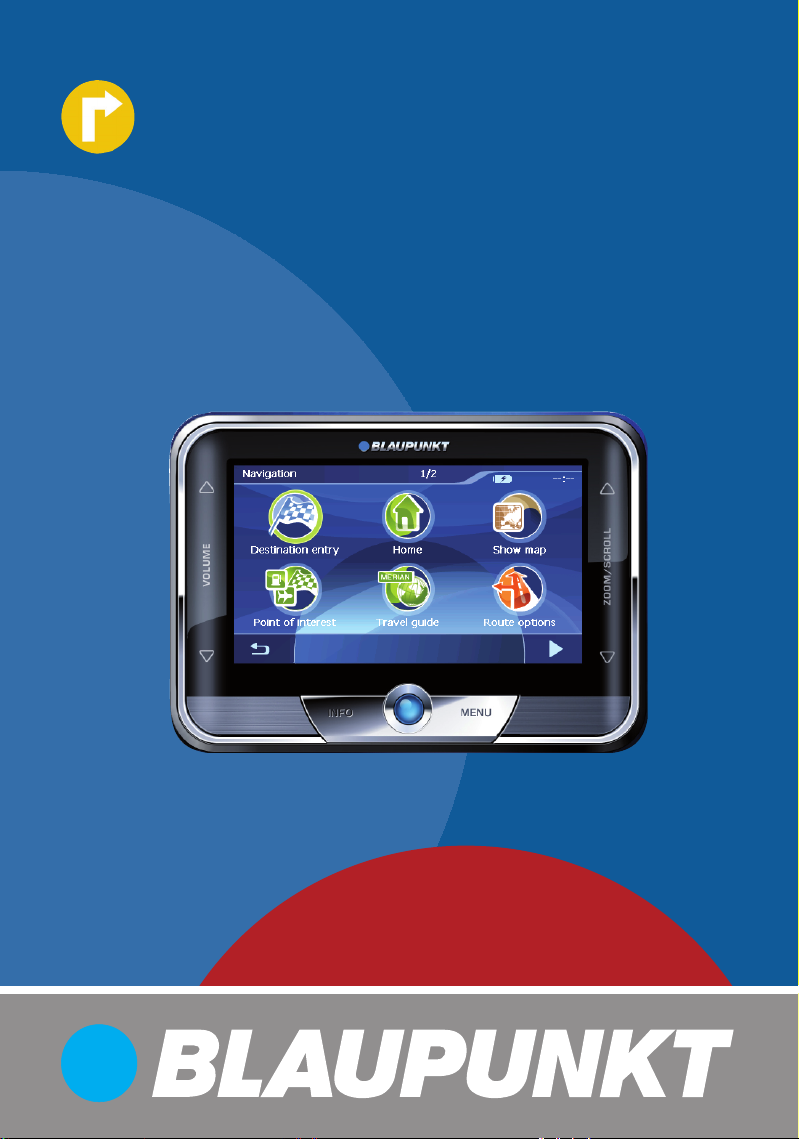
Mobile Navigation
TravelPilot Lucca 5.2
www.blaupunkt.com
Mode d'emploi et notice de montage
Version longue
Page 2

Vue d‘ensemble de l‘appareil
1
2
3
4
5
6
7
8
:
;
9
<
=
>
?
2
Page 3
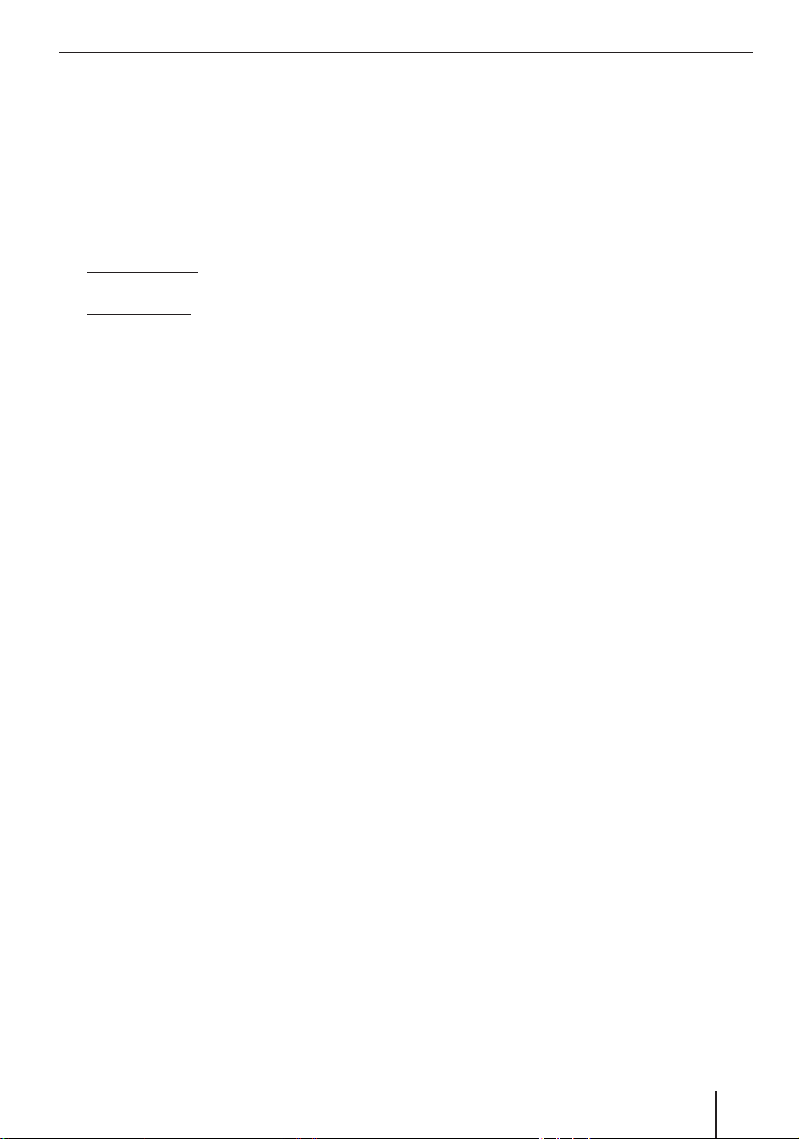
1 VOLUME-Touchslider : effl eurez le Touch-
slider (piste à effl eurement) avec le doigt
pour modifi er le volume sonore (dans un mouvement vers le haut pour augmenter le volume
ou vers le bas pour le diminuer).
2 Touche INFO : répète la dernière instruction
de conduite.
3 Interrupteur de marche/arrêt :
Pression brève : met l'appareil en marche ou
en état de repos.
Pression longue (supérieure à trois secondes) :
arrête l'appareil.
4 Touche MENU : permet d'accéder au menu
principal.
5 Touchscreen (Ecran tactile) : toutes les en-
trées et la commande du Lucca s'effectuent
de façon simple et intuitive en effl eurant (actionnant) les boutons qui sont affi chés sur
l'écran tactile.
6 ZOOM/SCROLL-Touchslider : permet de zoo-
mer en avant ou en arrière dans de la représentation cartographique. Vous pouvez parcourir les listes avec ce Touchslider (piste à
effl eurement).
7 Fente d'insertion pour carte SD
8 Prise de raccordement du Lucca au bloc d'ali-
mentation secteur/chargeur secteur ou au câble de charge pour allume-cigare.
9 Prise pour casque
: Raccordement USB pour utilisation comme
lecteur de carte SD
; Raccordement du Connect Cradle
< Touche Reset : permet de redémarrer le Lucca.
= Couvercle de batterie
> Entrée de l'antenne GPS
? Entrée de l'antenne TMC
Vue d‘ensemble de l‘appareil
3
Page 4

Table des matières
Matériel livré avec le Lucca ...................7
Consignes de sécurité ..........................7
Utilisation conforme ...........................7
Consignes de sécurité pour la navigation .. 7
Consignes de sécurité pour le
maniement du Lucca ..........................7
Première mise en service du Lucca .......8
Film de protection et caches ...................8
Réglage de la langue ..............................8
Reset ...................................................8
Charge de l'accumulateur .....................8
Montage dans le véhicule ....................9
Montage du support ...........................9
Démontage du support .......................9
Mise en place du Connect Cradle .........9
Mise en place du Lucca dans le
Connect Cradle ..................................9
Retrait du Lucca ................................9
Mise en marche et arrêt......................10
Première mise en marche ..................10
Mise en marche ................................10
Activation de l'état de repos ...............10
Arrêt ..............................................10
Eléments de commande .....................10
Boutons de base .................................10
Clavier logiciel ....................................10
Entrée des espaces ..........................10
Entrée des nombres .........................11
Entrée des caractères spéciaux ..........11
Effacement de caractères ..................11
Listes ................................................11
Réglages de base ...............................11
Réglage du fuseau horaire ....................11
Entrée de l'adresse du domicile .............12
Activation de la demande d'entrée
du code PIN ........................................12
Informations sur le GPS .....................12
4
Navigation ........................................13
Informations générales sur la navigation ...13
Navigation vers une adresse de
destination .........................................13
Entrée d'une adresse de destination....13
Navigation vers une destination spéciale ..14
Sélection d'une destination spéciale ...14
Sélection d'une destination spéciale
dans les environs .............................15
Sélection d'une destination spéciale
dans une localité ..............................15
Utilisation du guide touristique ..............16
Sélection d'une destination touristique .. 16
Sélection d'une destination touristique
dans les environs .............................16
Sélection d'une destination touristique
dans une localité ..............................17
Sélection d'une destination à partir de
la carte ..............................................18
Déplacement d'un extrait de carte ......18
Sélection d'une destination à partir
de la carte .......................................18
Sélection d'une destination à partir
des favoris .........................................19
Sélection d'un favori pour le guidage
vers la destination ............................19
Autres fonctions ..............................19
Sélection d'une des dernières
destinations .......................................19
Autres fonctions ..............................20
Utilisation de l'adresse du domicile
comme destination ..............................20
Guidage vers la destination ...................20
Modifi cation des options d'itinéraire ...21
Réception GPS perturbée ..................21
Quitter le guidage vers la destination ...21
Arrivée au lieu de destination .............21
Gérer les destinations ..........................22
Mémorisation des destinations ...........22
Mémorisation d'une des dernières
destinations ....................................22
Changement du nom d'une destination .. 22
Page 5
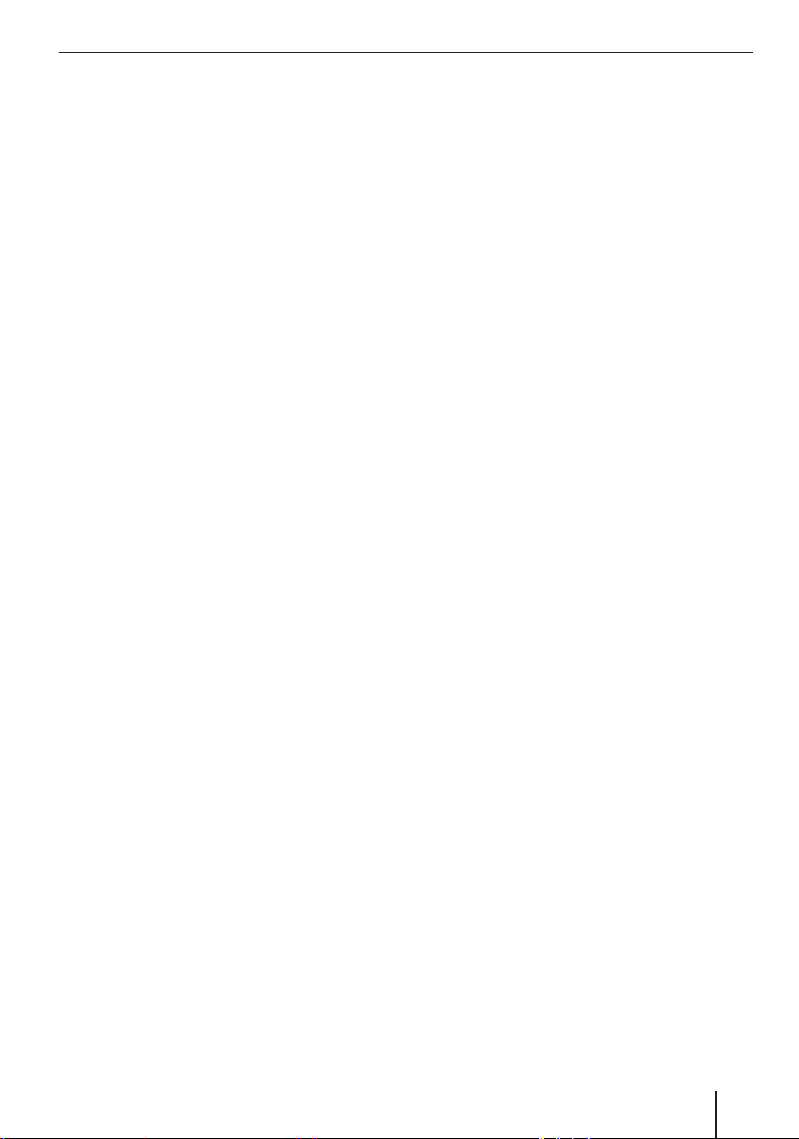
Table des matières
Effacement d'une destination .............22
Effacement de toutes les destinations .. 23
Planifi cation d'un itinéraire avec étapes ..23
Entrée des points d'itinéraire .............23
Ajout d'autres points d'itinéraire .........24
Mémorisation et édition des itinéraires .. 24
Modifi cation de l'ordre ......................24
Mémorisation de l'itinéraire ...............24
Chargement de l'itinéraire .................25
Effacement d'un point d'itinéraire .......25
Effacement de l'ensemble de la liste
des points d'itinéraire .......................25
Calcul de l'itinéraire ..........................25
Affi chage de l'itinéraire sur la carte .....25
Simulation ..........................................25
Défi nition des options d'itinéraire ..........26
Représentation cartographique pendant
le guidage vers la destination ................26
Aides à la navigation .........................27
Informations sur l'itinéraire ................27
Panneaux routiers ............................27
Tempolimit ...................................... 27
Travaux avec la carte ............................28
Utilisation de la carte ........................28
Affi chage de la carte .........................28
Sélection de fonctions sur la carte ......28
Boutons ..........................................28
Fonctions supplémentaires ................29
Mode de jour/de nuit ........................29
Coupure du son ...............................29
Blocage, annulation du blocage ..........30
Insertion d'une destination
intermédiaire ...................................30
Destination suivante .........................30
Réglages .........................................30
Options d'itinéraire ...........................30
Affi chage d'informations
cartographiques supplémentaires ......30
Informations sur l'itinéraire ................30
Panneaux routiers ............................31
Limitations de vitesse .......................31
Autres fonctions pendant la navigation ...32
Insertion d'une destination intermédiaire ... 32
Arrivée à la destination suivante ............32
Blocage de tronçons de route ................32
Blocage manuel ...............................32
Annulation du blocage ......................33
Fonction TMC ....................................33
Raccordement de l'antenne TMC ...........33
Réglage de la fonction TMC ...................33
Affi chage des messages de bouchon ......34
Confi guration du Lucca ......................34
Réglages dans le menu principal ............34
Langue ...........................................34
Heure .............................................35
Représentation ................................35
Réglages d'usine (confi guration
par défaut) .....................................35
Ecran tactile ....................................35
Information produit ..........................36
Mode Nuit .......................................36
Protection antivol .............................36
Tonalité des boutons .........................36
Audio/vidéo ....................................36
Réglages dans le menu Navigation ..........36
Entrée de l'adresse du domicile ..........37
Informations sur la carte ....................37
Informations sur l'itinéraire ................37
Planifi cation de l'itinéraire .................37
TMC ...............................................38
Sélection de la carte .........................38
Panneaux routiers ............................38
Limitations de vitesse .......................38
Mode automatique ...........................39
Unité de mesure ...............................39
5
Page 6
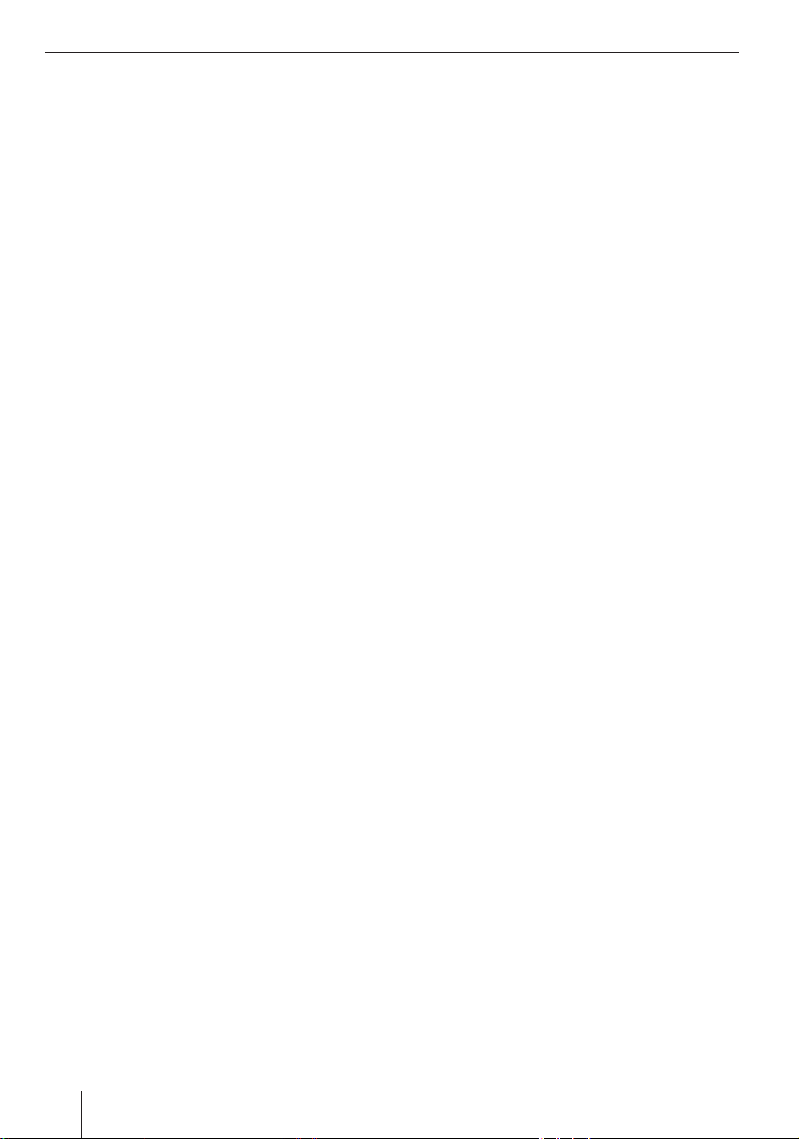
Table des matières
Représentation ................................40
Volume sonore .................................40
Sortie vocale ...................................40
Transmission des données ..................41
Utilisation de cartes routières à partir
de cartes SD .......................................41
Lecture de fi chiers médias de la
carte SD ............................................41
Lecteur de médias (Mediaplayer) ........42
Insertion de la carte SD ........................42
Démarrage du lecteur de médias ...........42
Lecture de fi chiers musicaux .................42
Navigation dans les fi chiers musicaux ..42
Répétition de la lecture des fi chiers
musicaux (Repeat) ...........................42
Lecture des fi chiers musicaux dans
un ordre aléatoire (Shuffl e) ................42
Affi chage du Music Browser
(explorateur de fi chiers musicaux) ......43
Affi chage de fi chiers d'images ...............43
Navigation dans les fi chiers d'images...43
Affi chage du dossier d'images ............43
Rotation du fi chier d'image ................43
Affi chage du Picture Browser
(explorateur de fi chiers d'images) .......43
Confi guration du diaporama ..............43
Démarrage du diaporama ..................43
Lecture de fi chiers vidéo ......................43
Arrêt de la lecture .............................44
Raccordement d'une source audio/
vidéo externe ......................................44
Arrêt de la lecture des fi chiers médias ....44
Retrait de la carte SD ...........................44
Connect Cradle .................................45
Brochage du connecteur Sub D
du Connect Cradle ...............................45
Accessoires ........................................46
Caractéristiques techniques ...............46
Elimination des anciens appareils ......47
Service .............................................47
Garantie............................................47
Questions le plus fréquemment
posées / (FAQ) ...................................48
Tableau d'aide en cas de problème ......49
6
Page 7
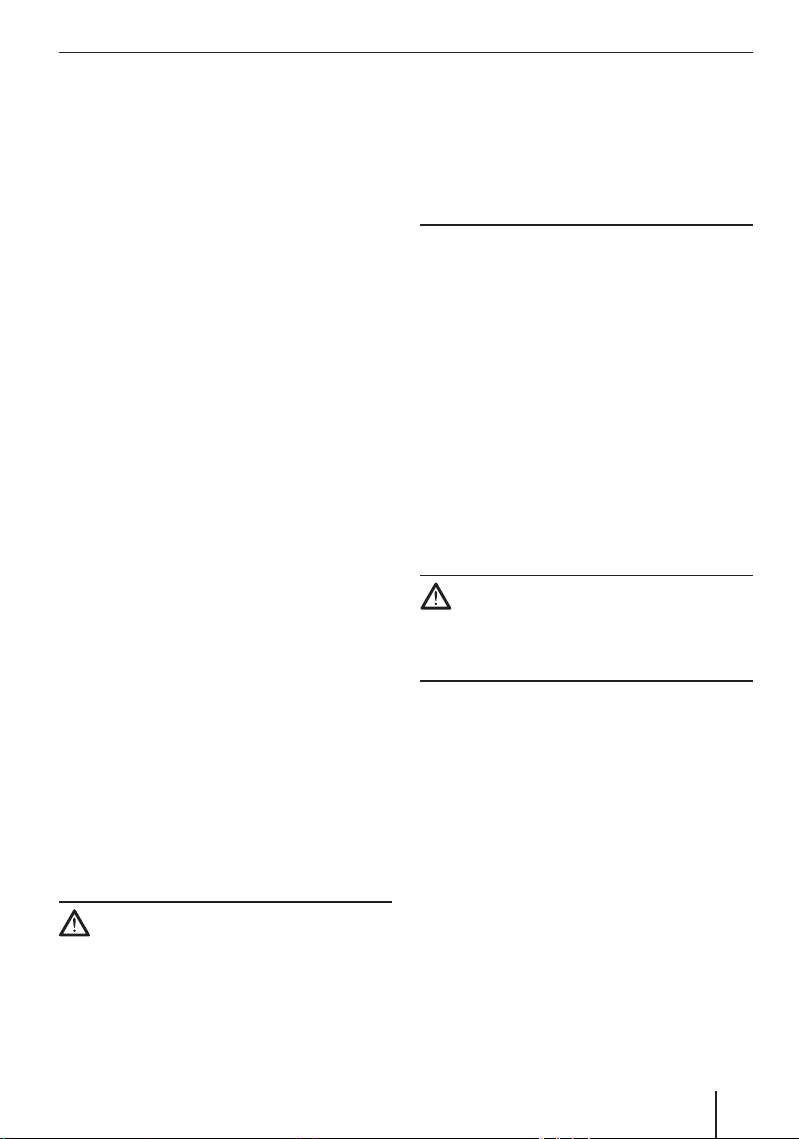
Matériel livré | Consignes de sécurité
Matériel livré avec le Lucca
Les composants suivants font partie de la fourniture :
Lucca
•
Support à ventouse
•
Câble de charge pour allume-cigare
•
Bloc d'alimentation secteur/chargeur secteur
•
110 V à 230 V
•
Câble USB
•
Antenne pour réception TMC
•
Mode d'emploi (version abrégée)
•
DVD avec cartes routières et notices d'utilisation (version longue), programme de remise à
zéro pour un redémarrage
•
Connect Cradle
Consignes de sécurité
Dans votre propre intérêt, lisez attentivement les
consignes de sécurité et avertissements suivants
avant de mettre en service votre Lucca.
Utilisation conforme
L'appareil est conçu pour une utilisation mobile
dans le véhicule. L'utilisation de l'appareil par les
piétons est également prévue.
Les informations importantes pour la navigation
dans le cas des poids lourds, des bus ou des camping-cars, telles que les limitations de hauteur ou
de largeur ou les charges maximales autorisées
sur les routes, ne sont pas données !
La navigation en dehors des routes (off-road) avec
le Lucca n'est possible que dans certaines conditions.
Consignes de sécurité pour la navigation
Attention :
Ne manipulez pas les commandes du Lucca pendant la marche afi n que vous ou d'autres personnes ne courriez pas de risque d'accident !
Ne regardez l'écran que si vous vous trouvez dans
une situation de trafi c sûre !
Le tracé de la route et la signalisation routière ont
priorité sur les instructions fournies par le système de navigation.
Ne suivez les instructions du Lucca que si les circonstances et les règles de circulation le permettent ! Le Lucca vous guidera vers votre destination
même si vous vous écartez de l'itinéraire prévu.
Remarques :
Il est recommandé de planifi er les itinérai-
•
res avant de prendre la route. Si vous souhaitez entrer un nouvel itinéraire en cours
de route, arrêtez-vous sur la prochaine aire
de stationnement ou de repos !
Si vous n'avez pas compris une information
•
vocale ou si vous n'êtes pas certain de ce
que vous devez faire au prochain croisement, vous pouvez vous orienter rapidement à l'aide de la représentation cartographique ou de la représentation fl échée.
Consignes de sécurité pour le maniement du
Lucca
Attention :
Tenez l'appareil à l'abri de l'humidité, vu qu'il n'est
pas étanche à l'eau ni protégé contre les projections d'eau.
Remarques :
Débranchez le connecteur de l'alimentation
•
électrique du Lucca lorsque vous devez immobiliser votre véhicule pendant plus de
trois jours. Le récepteur GPS consomme en
permanence du courant et il pourrait alors
décharger la batterie du véhicule.
Ne débranchez pas le connecteur en tirant
•
sur le câble. Vous risqueriez d'endommager le câble !
N'utilisez pas de solvants agressifs pour
•
nettoyer l'appareil. Utilisez uniquement un
chiffon non pelucheux humide.
7
Page 8
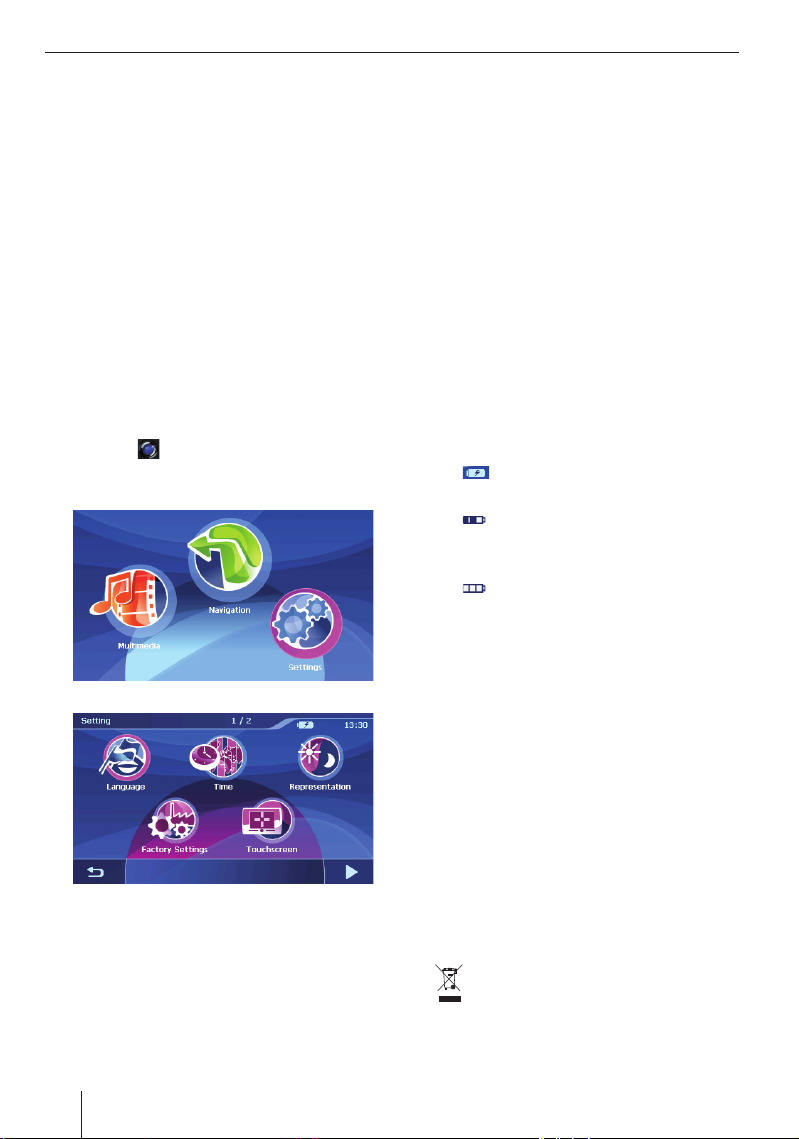
Première mise en service du Lucca | Charge de l'accumulateur
Première mise en service du
Lucca
Film de protection et caches
Avant d'utiliser l'appareil pour la première fois,
retirez le fi lm de protection de l'écran. Avant d'insérer une carte SD dans la fente, retirez la carte
SD factice. Après utilisation du Lucca, remettez
la carte SD factice en place afi n de protéger les
contacts.
Réglage de la langue
Lorsque vous mettez le Lucca en service pour la
première fois, vous devez régler la langue pour les
menus et la sortie vocale.
Pour mettre le Lucca en marche, appuyez sur
쏅
la touche
Dans le menu
쏅
sur Settings (Réglages).
Appuyez brièvement sur Language (Langue).
쏅
Une liste des langues disponibles apparaît.
쏅
Pour parcourir la liste des langues, effl eurez
le Touchslider (piste à effl eurement) 1 avec
votre doigt.
쏅
Appuyez brièvement sur la langue souhaitée.
La langue est chargée et le menu principal est
affi ché.
3.
principal, appuyez brièvement
Reset
Le bouton Reset vous permet de redémarrer le
Lucca.
Appuyez pour cela sur la touche Reset < qui
쏅
se trouve sur le bord inférieur du Lucca.
Charge de l'accumulateur
La batterie intégrée vous permet d'utiliser le Lucca
pendant une durée pouvant aller jusqu'à neuf heures sans alimentation secteur. La durée d'utilisation exacte dépend du type d'utilisation.
L'indicateur d'état de charge de la batterie se
trouve en haut au centre de l'écran. Le nombre de
segments foncés apparaissant dans le symbole de
batterie montre l'état de charge de la batterie (0 à
3 segments). Les symboles ont la signifi cation
suivante :
: l'appareil est alimenté par une sour-
–
ce de courant externe.
: l'appareil est alimenté par sa batte-
–
rie interne. L'état de charge de l'accumulateur est suffi sant.
: l'appareil est alimenté par sa batte-
–
rie interne. L'état de charge de l'accumulateur est faible.
Remarque :
Lorsque la charge de la batterie est insuffi sante, vous êtes averti par un message d'alerte.
Pour charger la batterie, raccordez le bloc
쏅
d'alimentation secteur/chargeur secteur fourni ou le câble de charge pour allume-cigare à
la prise de charge 8.
Remarque :
Utilisez exclusivement un chargeur d'origine
pour faire fonctionner l'appareil ou charger la
batterie.
Le temps de charge est de 5 à 6 heures environ.
Remarque :
Ne jetez jamais les batteries défectueuses dans les ordures ménagères mais
déposez-les dans un centre de récupération approprié.
8
Page 9
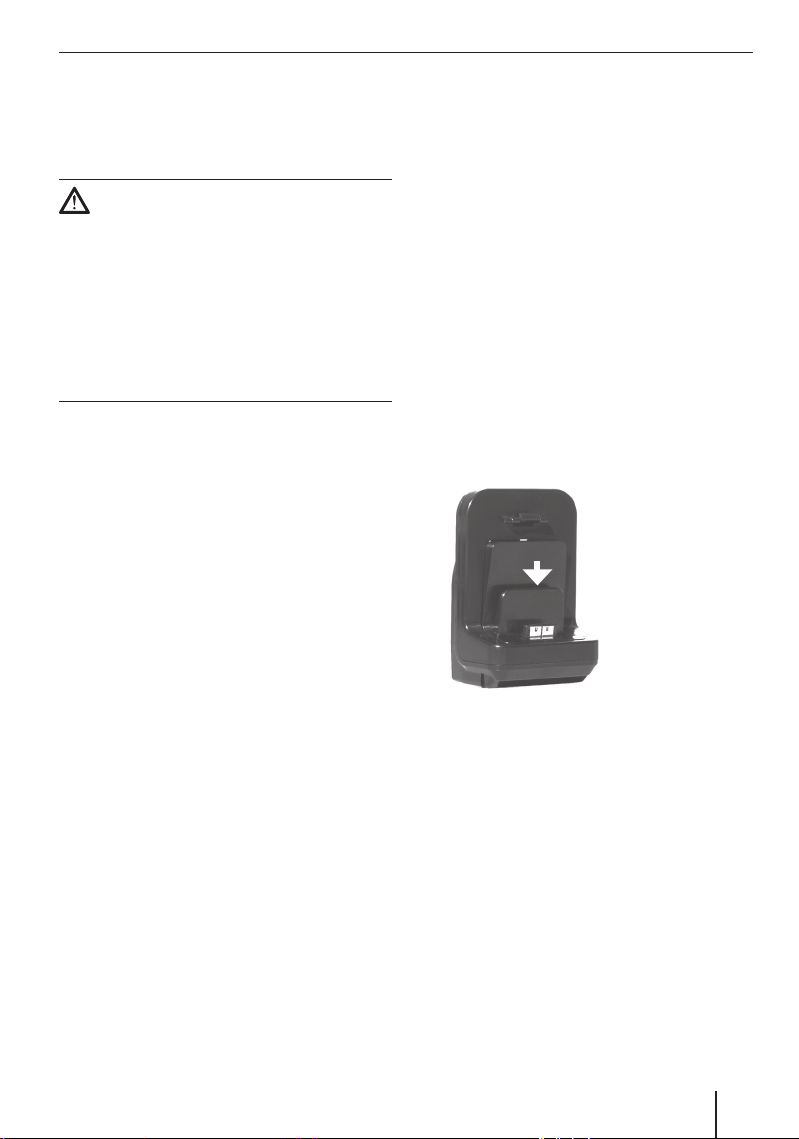
Montage dans le véhicule
Montage dans le véhicule
Pour un montage non permanent dans le véhicule,
un support à ventouse pour la fi xation sur le parebrise est livré avec le Lucca.
Attention :
Montez le Lucca de telle manière que votre champ
de vision ne soit pas entravé et que vous puissiez
rester concentré sur le trafi c.
Ne montez pas le Lucca dans la zone de déploiement des coussins gonfl ables.
Veillez à ce que les occupants du véhicule ne puissent pas être mis en danger par le Lucca lors d'un
freinage d'urgence.
Montage du support
Le support à ventouse livré avec l'appareil vous
permet de monter le Lucca de façon simple dans
le véhicule.
Trouvez un endroit approprié pour le montage
쏅
du Lucca.
Pour garantir un maintien optimal, la vitre
doit être exempte de poussière et de graisse.
Nettoyez la vitre au préalable avec un chiffon
à vitre si nécessaire.
Appliquez la ventouse du support contre le
쏅
pare-brise.
Rabattez le levier situé sur le support à ven-
쏅
touse en direction du pare-brise.
Vous pouvez ensuite aligner le support. Veillez
쏅
à ce que la glissière dans laquelle le Lucca
vient se loger soit à la verticale.
Démontage du support
Si vous changez de véhicule, il vous suffi t de démonter le support.
Relevez le levier situé sur le support à ventou-
쏅
se en direction opposée au pare-brise.
Détachez avec précaution le bord de la ven-
쏅
touse de la vitre afi n que de l'air puisse pénétrer entre la ventouse et la vitre.
쏅
Retirez avec précaution la ventouse de la vitre.
Mise en place du Connect Cradle
Le support à ventouse peut recevoir le Connect
Cradle. Le Connect Cradle augmente les possibilités du Lucca. Pour le raccordement du Connect
Cradle à l'autoradio, voir la section « Connect Cradle ».
쏅
Encliquetez le Connect Cradle sur le support
à ventouse.
Mise en place du Lucca dans le Connect Cradle
Le Lucca possède
férieur du boîtier pour être reçu par le Connect
Cradle.
쏅
Enlevez la protection en caoutchouc qui se
trouve sur le bord inférieur du boîtier.
Mettez le Lucca en place dans le Connect
쏅
Cradle et verrouillez-le en le poussant vers
l'arrière.
Retrait du Lucca
Appuyez le levier du Connect Cradle sur la
쏅
face arrière du Lucca et tirez le Lucca vers
l'avant.
쏅
Retirez le Lucca du Connect Cradle par le
haut.
Après utilisation du Lucca, vous pouvez remettre
la carte SD factice ainsi la protection en caoutchouc pour protéger les contacts.
une ouverture sur le bord in-
9
Page 10
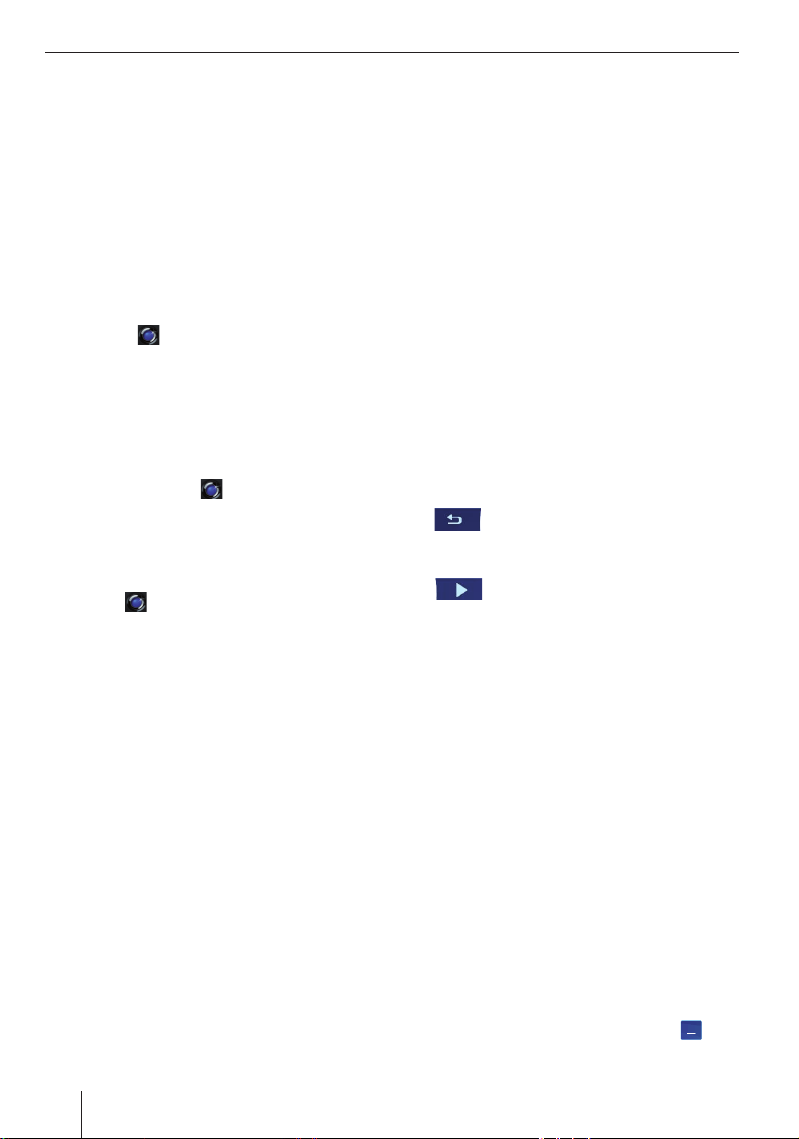
Mise en marche et arrêt | Eléments de commande
Mise en marche et arrêt
Première mise en marche
La première fois que vous mettez le Lucca en marche, le logiciel est chargé dans le système. Le pro-
de mise en marche peut alors prendre jus-
cessus
qu'à une minute. Le premier guidage vers la destination peut également prendre plus de temps que
normalement.
Mise en marche
Pour mettre le Lucca en marche, appuyez sur
쏅
la touche
L'appareil se met en marche. (Si l'appareil
était au repos, le dernier affi chage activé
réapparaît.)
Activation de l'état de repos
Pour activer l'état de repos, appuyez briève-
쏅
ment sur la touche
Le Lucca passe à l'état de repos.
Arrêt
Pour arrêter le Lucca, pressez et maintenez la
쏅
touche
des.
Le Lucca s'arrête.
Remarque :
Vous n'avez besoin d'arrêter le Lucca que si
vous ne souhaitez pas l'utiliser pendant une
période prolongée. Le Lucca consomme cependant toujours un peu de courant, même
arrêté. Il peut donc arriver qu'au bout d'un
certain temps, la batterie doive être rechargée.
3.
3.
3 pendant plus de trois secon-
Eléments de commande
Boutons de base
Effl eurez brièvement le Touchslider (piste à
•
effl eurement)
le haut pour faire défi ler une liste d'une page
(5 éléments) vers le haut.
•
Effl eurez brièvement le Touchslider (piste à
effl eurement)
le bas pour faire défi ler une liste d'une page
(5 éléments) vers le bas.
•
Pour parcourir une liste, effl eurez le Touchslider (piste à effl eurement)
doigt.
Remarque :
Si la liste comporte plus de 5 éléments, vous
pouvez apercevoir, au niveau de la barre de
défi lement, où vous vous trouvez actuellement dans la liste.
•
pour revenir à l'entrée, sans sélection d'un
élément de liste.
•
pour passer à la page suivante du menu.
•
More (Plus) : appuyez brièvement sur ce
bouton pour obtenir l'accès à des fonctions
supplémentaires. Selon le menu dans lequel
vous vous trouvez à ce moment, différentes
fonctions vous sont proposées.
Clavier logiciel
Lorsque vous devez effectuer une entrée de texte, un clavier logiciel apparaît sur l'écran tactile.
Vous pouvez effectuer l'entrée en appuyant avec
le doigt sur le symbole approprié. Vous pouvez entrer uniquement des lettres majuscules.
Lors de l'entrée de noms de lieu et de route ou de
rue, vous ne devez pas entrer de caractère spécial. Le Lucca remplace ces caractères automatiquement pour vous.
6 dans un mouvement vers
6 dans un mouvement vers
6 avec votre
: appuyez brièvement sur ce bouton
: appuyez brièvement sur ce bouton
10
Entrée des espaces
쏅
Appuyez brièvement sur le bouton
entrer un espace.
pour
Page 11
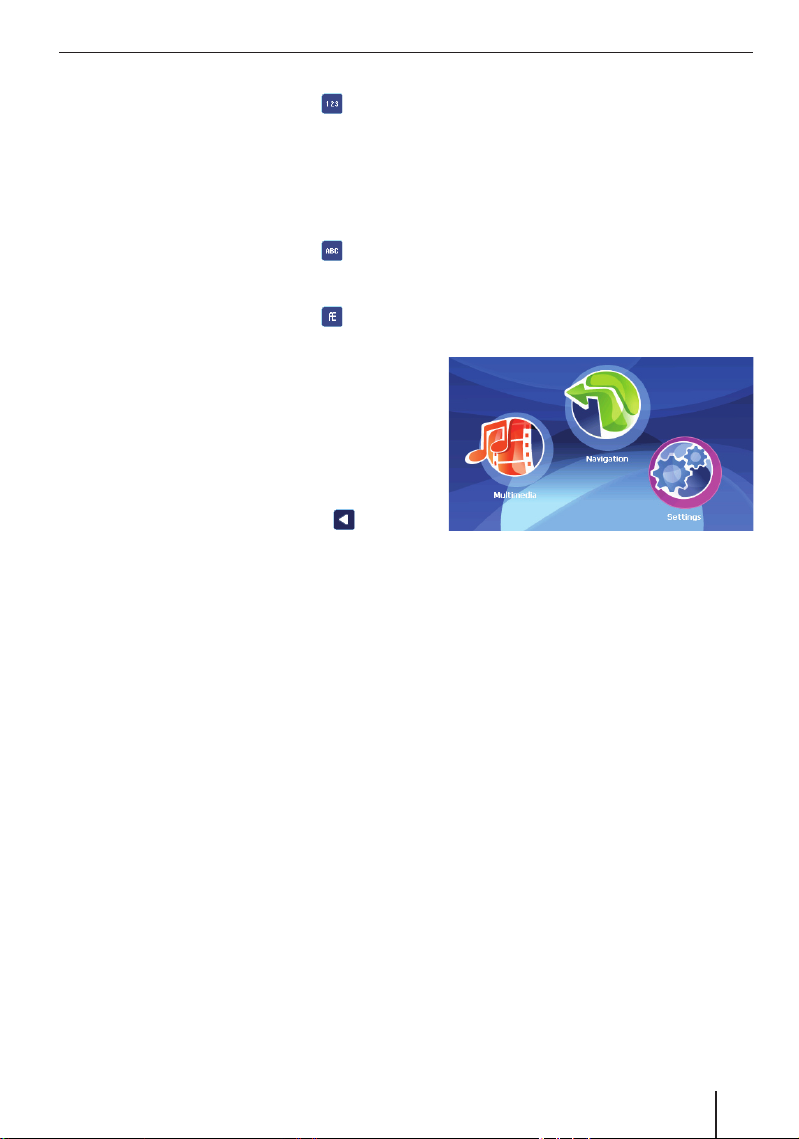
Réglages de base
Entrée des nombres
Appuyez brièvement sur le bouton
쏅
Le pavé numérique apparaît.
Appuyez brièvement sur le symbole du chiffre
쏅
souhaité pour entrer ce chiffre dans le champ
de texte.
Pour repasser au clavier alphanumérique :
Appuyez brièvement sur le bouton
쏅
Entrée des caractères spéciaux
Appuyez brièvement sur le bouton
쏅
Le clavier des caractères spéciaux apparaît.
Appuyez brièvement sur le symbole du carac-
쏅
tère spécial souhaité pour entrer ce caractère
spécial dans le champ de texte.
Dès que vous avez entré un caractère spécial, le
clavier alphabétique réapparaît.
Effacement de caractères
Appuyez brièvement sur le bouton
쏅
effacer un caractère.
.
.
.
pour
Listes
Vous pouvez souvent affi cher des listes à partir
desquelles vous pouvez sélectionner une entrée.
C'est par exemple le cas lorsque vous n'entrez
pas entièrement le nom lors de l'entrée d'un lieu.
Après chaque entrée d'une lettre, la première entrée qui commence avec la ou les lettres entrées
apparaît dans le champ de texte.
Pour affi cher une liste avec d'autres entrées appropriées :
Appuyez brièvement sur le bouton List (Lis-
쏅
te).
Le liste apparaît.
Appuyez brièvement sur l'entrée que vous
쏅
souhaitez sélectionner de la liste.
Appuyez brièvement sur le bouton OK.
쏅
L'élément de la liste est sélectionné.
Le menu d'entrée est affi ché.
Réglages de base
Avant de travailler avec le Lucca, vous devriez
régler le fuseau horaire valable pour votre posi-
•
tion actuelle, afi n que les heures d'arrivée correctes soient affi chées pendant la navigation et
indiquer l'adresse de votre domicile, afi n de
•
pouvoir naviguer rapidement jusqu'à votre
domicile depuis n'importe où.
Réglage du fuseau horaire
Dans le menu principal, appuyez brièvement
쏅
sur le bouton Settings (Réglages).
Le menu Settings (Réglages) apparaît.
Appuyez brièvement sur Time (Heure).
쏅
Le menu Time (Heure) apparaît.
Appuyez brièvement sur Zone (Fuseau).
쏅
Le menu Time zone (Fuseau horaire) appa-
raît.
Sélectionnez dans la liste le fuseau horaire va-
쏅
lable pour votre position actuelle (GMT sans
heure d'été).
Remarque :
L'affi chage des capitales régionales dans la
zone respective vous facilite la sélection.
Appuyez brièvement sur le bouton OK.
쏅
Pour activer ou désactiver l'heure d'été, ap-
쏅
puyez brièvement sur le bouton Daylight saving time (heure d'été).
ON (MARCHE) ou OFF (ARRET) apparaît sur
le bouton.
Remarque :
Si un changement d'heure intervient sur votre
position actuelle ou si vous entrez dans un
11
Page 12
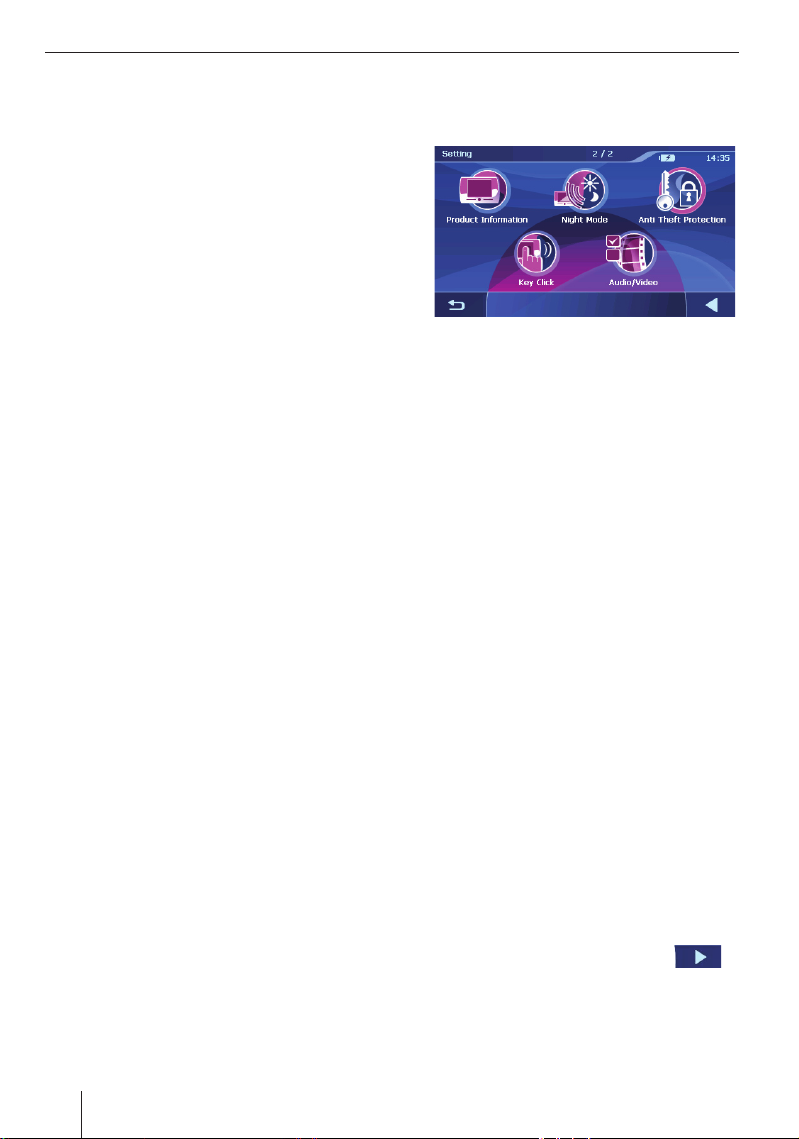
Réglages de base
autre fuseau horaire, vous devez modifi er les
réglages correspondants.
Appuyez brièvement sur le bouton OK.
쏅
Appuyez brièvement sur le bouton Format
쏅
pour passer de l'affi chage 12 heures à l'affi chage 24 heures ou inversement.
쏅
Appuyez brièvement sur le bouton OK.
Le menu Settings (Réglages) apparaît.
Entrée de l'adresse du domicile
쏅
Dans la deuxième page du menu Navigation,
appuyez brièvement sur le bouton Settings
(Réglages).
Le menu Settings (Réglages) apparaît.
쏅
Appuyez brièvement sur le bouton Home address (Adresse du domicile).
Le menu Home address (Adresse du domicile)
apparaît.
쏅
Appuyez brièvement sur le bouton
home address
micile).
Le menu Destination entry (Saisie de la destination) apparaît.
쏅
Appuyez brièvement sur le bouton
(Adresse)
micile. Voir « Entrée d'une adresse de destination ».
쏅
Appuyez brièvement sur le bouton Set as
home address (Prendre comme adresse du
domicile).
L'adresse est reprise dans le menu Home address (Adresse du domicile).
쏅
Appuyez brièvement sur le bouton OK.
Le menu Settings (Réglages) réapparaît.
(Entrée de l'adresse du do-
et indiquez l'adresse de votre do-
Enter your
Address
Activation de la demande d'entrée du
code PIN
Avec la demande d'entrée du code PIN, vous avez
la possibilité de bloquer le Lucca contre toute utilisation par des personnes non autorisées.
Dans le menu principal, appuyez brièvement
쏅
sur le bouton Settings (Réglages).
Dans la deuxième page du menu Settings (Ré-
쏅
glages), appuyez brièvement sur le bouton
Anti Theft Protection (Protection antivol).
Le menu Anti Theft Protection (Protection
antivol) apparaît.
쏅
Appuyez brièvement sur le bouton
Protection
vol).
쏅
Suivez les instructions et entrez
de votre choix.
쏅
Appuyez brièvement sur le bouton OK.
Lorsque vous entrez le code PIN pour la première fois, vous êtes invité à entrer un code PUK. Le
code PUK sert à débloquer le Lucca dans le cas où
vous avez oublié le code PIN.
쏅
Suivez les instructions et entrez
de votre choix.
Pour déposer votre code PUK en lieu sûr :
Enregistrez-vous sous http://puk.blaupunkt.fr
쏅
et suivez les instructions.
Informations sur le GPS
Le menu GPS Info contient des informations
sur votre position et votre vitesse actuelles. Par
ailleurs, vous pouvez mémoriser ici votre position
actuelle.
쏅
Dans le menu principal du Lucca, appuyez
brièvement sur le bouton Navigation.
Le menu Navigation apparaît.
쏅
Appuyez brièvement sur le bouton
(Réglage de la protection anti-
Set Theft
un code PIN
un code PUK
.
12
Page 13
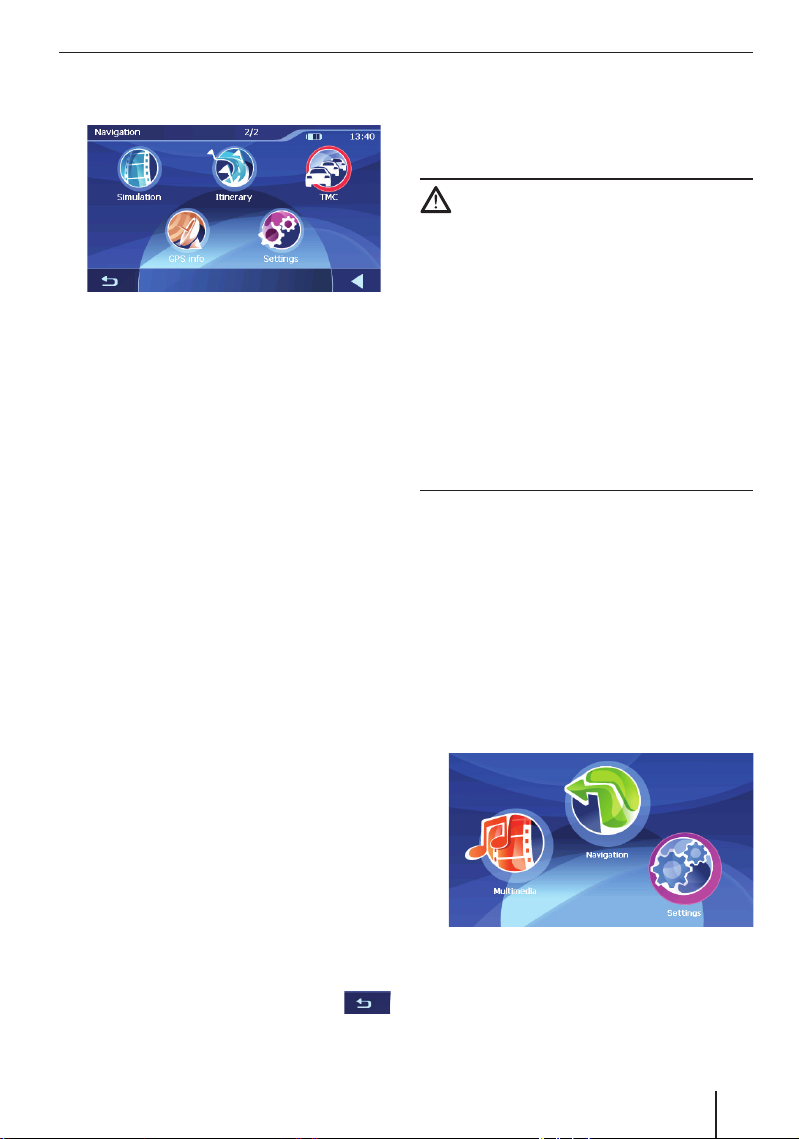
Navigation
La deuxième page du menu Navigation apparaît.
Appuyez brièvement sur le bouton GPS Info.
쏅
Le menu GPS Status apparaît.
GMT : Greenwich Mean Time. Heure du méri-
•
dien de Greenwich (Londres) sans passage à
l'heure d'été.
•
Longitude/latitude : position actuelle. Indication des degrés de longitude Est et de latitude
Nord.
•
Altitude : altitude actuelle
•
Satellites : nombre de satellites reçus. La navigation requiert au minimum les signaux de
trois satellites.
•
HDOP : Horizontal Dilution of Precision. Indique la qualité de la détermination de position.
Des valeurs de 0 à 50 sont en principe possibles. Convention : plus la valeur est faible,
plus la détermination de la position est précise (valeur 0 = aucune déviation par rapport à
la position réelle). Des valeurs jusqu'à 8 sont
acceptables pour la navigation.
•
Vitesse : indique la vitesse actuelle du véhicule.
•
Position actuelle : indique la position actuelle
(dans la mesure du possible).
Mémorisation de la position actuelle : ap-
•
puyez brièvement sur ce bouton pour mémoriser la position actuelle dans les favoris (uniquement possible si une route a été trouvée
par le système).
•
Appuyez brièvement sur le bouton
pour fermer la fenêtre GPS.
Navigation
Informations générales sur la
navigation
Attention :
Ne manipulez pas les commandes du Lucca pendant la marche afi n que vous ou d'autres personnes ne courriez pas de risque d'accident !
Ne regardez l'écran que si vous vous trouvez dans
une situation de trafi c sûre !
Le tracé de la route et la signalisation routière ont
priorité sur les instructions fournies par le système de navigation.
Ne suivez les instructions du Lucca que si les circonstances et les règles de circulation le permettent ! Le Lucca vous guidera vers votre destination
même si vous vous écartez de l'itinéraire prévu.
Remarque :
Pour pouvoir utiliser pleinement les possibilités de navigation offertes par le Lucca, effectuez les réglages de base avant de démarrer
pour la première fois la navigation (voir « Réglages de base »
Navigation vers une adresse de
destination
Dans le menu principal du Lucca, appuyez
쏅
brièvement sur le bouton Navigation.
Le menu Navigation apparaît.
Entrée d'une adresse de destination
Appuyez brièvement sur le bouton Destina-
쏅
tion entry (Entrée de la destination) pour
entrer une destination pour la navigation.
).
13
Page 14
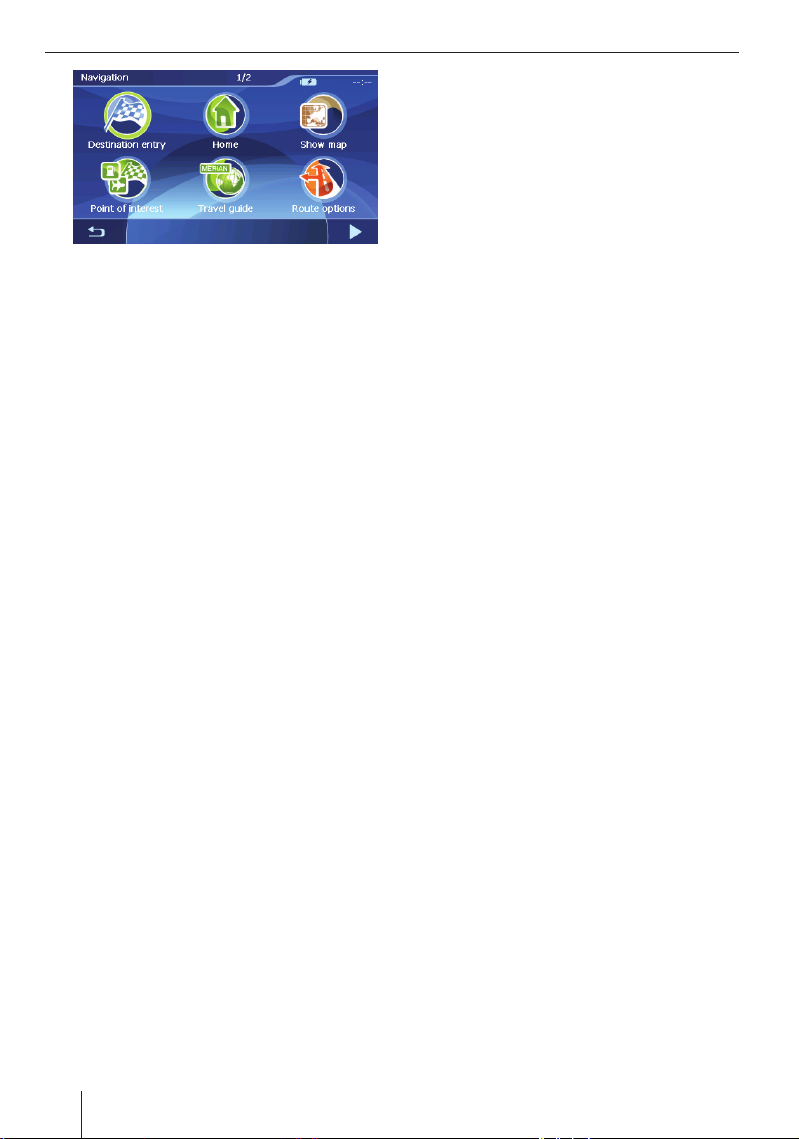
Navigation
Le menu Destination entry (Saisie de la destination) apparaît.
Appuyez brièvement sur le bouton Address
쏅
(Adresse).
Le menu Address (Adresse) apparaît.
Appuyez brièvement sur le bouton Town or
쏅
postcode (Localité ou code postal).
Le clavier logiciel apparaît.
Le clavier logiciel vous permet par exemple d'entrer des noms de localité ou de rue ainsi que des
codes postaux. Vous trouverez de plus amples
informations dans la section « Eléments de commande ».
Entrez le nom de la localité vers laquelle vous
쏅
souhaitez naviguer avec le clavier logiciel.
Vous pouvez également entrer le code postal
à la place.
Appuyez brièvement sur le bouton OK.
쏅
Le menu Address (Adresse) apparaît.
Entrée d'un nom de rue :
Appuyez brièvement sur le bouton Street
쏅
(Rue).
Entrez le nom de la rue avec le clavier logiciel.
쏅
Entrée d'un numéro de maison :
Appuyez brièvement sur le bouton No (N°).
쏅
Le clavier logiciel passe automatiquement sur
le pavé numérique.
Entrez le numéro de maison avec le pavé
쏅
numérique.
Appuyez brièvement sur le bouton Start navi-
쏅
gation (Démarrer la navigation).
La navigation démarre.
Le guidage vers la destination apparaît.
Navigation vers une destination
spéciale
Des endroits concrets, tels que les aéroports, les
gares ou les garages, appartiennent aux destinations spéciales - appelés en bref POI (Point of
interest). Ces destinations spéciales sont mémorisées avec les données de la carte et peuvent être
utilisées comme destinations de navigation.
Sélection d'une destination spéciale
Dans le menu principal du Lucca, appuyez
쏅
brièvement sur le bouton Navigation.
Le menu Navigation apparaît.
Appuyez brièvement sur le bouton Point of
쏅
interest (Destination spéciale) pour sélectionner une destination spéciale vers laquelle
la navigation doit s'effectuer.
Le menu Point of interest (Destination spé-
ciale) apparaît.
Vous pouvez à présent sélectionner un des
types de destinations spéciales suivants :
Aéroport
•
Station-service
•
Gare
•
Concessionnaire auto
•
Restaurant
•
Remarque :
Appuyez brièvement sur le bouton More
(Plus) pour affi cher d'autres types de desti-
nation spéciale, par exemple « Port », « Foire » ou « Banque ». Appuyez brièvement sur
le type de destination spéciale souhaité.
Appuyez brièvement sur un des symboles
쏅
pour naviguer jusqu'à la destination spéciale
correspondante.
Vous pouvez ensuite préciser si la destination spéciale doit se trouver dans les environs ou dans une
certaine localité.
14
Page 15
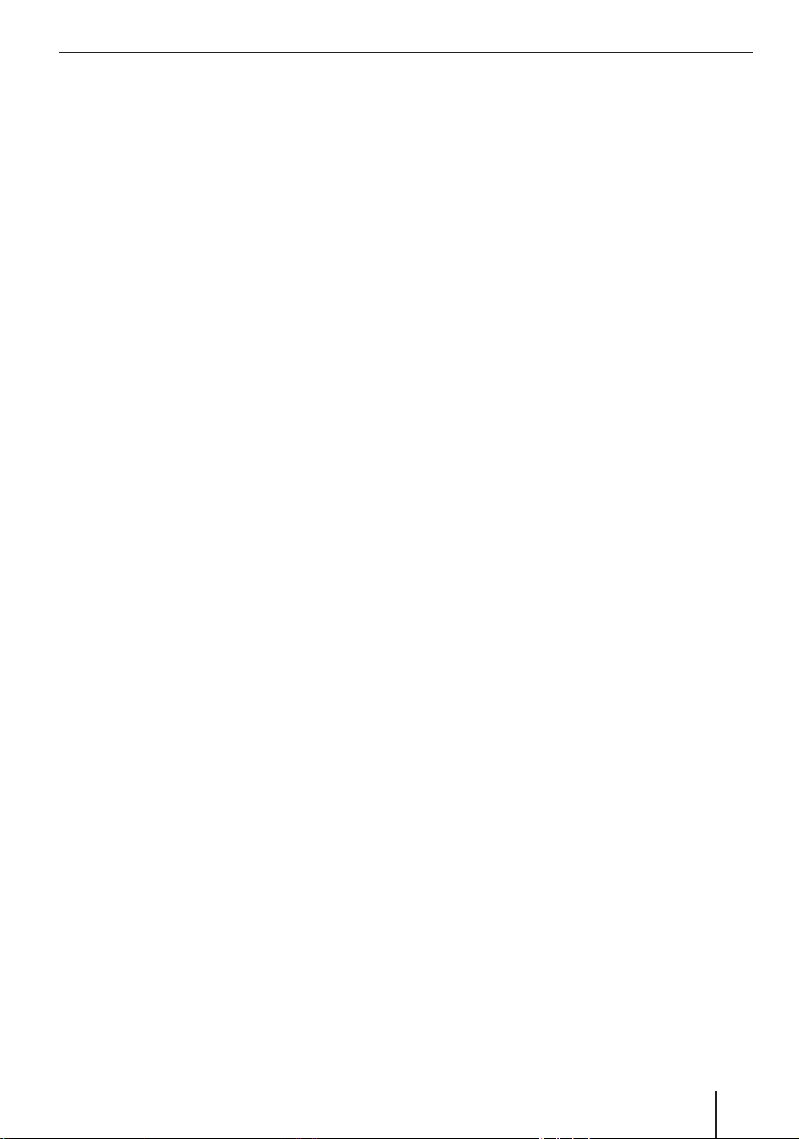
Navigation
Sélection d'une destination spéciale dans les
environs
Si vous souhaitez naviguer jusqu'à une destination
spéciale dans les environs :
Appuyez brièvement sur le bouton ... nearby
쏅
(... à proximité).
Remarque :
Cette fonction est disponible uniquement si
un signal GPS est reçu.
Sélectionnez d'abord la distance maximale à laquelle la destination spéciale doit se trouver :
Appuyez brièvement sur le bouton Distance.
쏅
Une liste de distances dans laquelle vous pouvez
sélectionner la distance souhaitée apparaît.
Appuyez brièvement sur la distance que vous
쏅
souhaitez sélectionner.
Appuyez brièvement sur le bouton OK.
쏅
La distance est sélectionnée.
Si vous le souhaitez, vous pouvez à présent limiter
encore plus les critères de sélection de la destination spéciale (par exemple pour trouver un bureau
de poste dans une certaine rue ou une stationservice d'une certaine marque).
Remarque :
Une approche plus limitative n'est pas disponible pour toutes les destinations spéciales.
Appuyez brièvement sur le bouton Category
쏅
(Catégorie).
Une liste des catégories possibles apparaît.
Appuyez brièvement sur la catégorie que vous
쏅
souhaitez sélectionner.
Appuyez brièvement sur le bouton OK.
쏅
La catégorie est sélectionnée.
La destination spéciale la plus proche de votre
position actuelle apparaît à présent sur le bouton
Next (Suivant).
Appuyez brièvement sur le bouton List (Lis-
쏅
te).
Une liste des destinations spéciales qui ré-
pondent à vos critères de sélection apparaît.
쏅
Appuyez brièvement sur la destination spéciale vers laquelle vous souhaitez naviguer.
Mémorisation de la destination spéciale :
•
Consultez la section « Mémorisation de destinations ».
쏅
Pour démarrer la navigation, appuyez sur
le bouton Start navigation (Démarrer la
navigation).
La navigation démarre.
Sélection d'une destination spéciale dans une
localité
Si vous souhaitez sélectionner une destination
spéciale dans une localité déterminée :
쏅
Appuyez brièvement sur le bouton ... in a
town (...dans une localité).
Sélectionnez d'abord le pays :
쏅
Appuyez brièvement sur le bouton Country
(Pays) pour sélectionner un pays.
Une liste de pays dans laquelle vous pouvez
sélectionner le pays souhaité apparaît.
쏅
Appuyez brièvement sur le pays que vous souhaitez sélectionner.
Le pays est sélectionné.
Sélectionner à présent une localité :
쏅
Appuyez brièvement sur le bouton Town or
postcode (Localité ou code postal).
Le clavier logiciel apparaît.
Vous pouvez entrer la localité ou le code pos-
tal par l'intermédiaire du clavier logiciel.
Si vous le souhaitez, vous pouvez à présent limiter
encore plus les critères de sélection de la destination spéciale (par exemple pour trouver un bureau
de poste dans une certaine rue ou une stationservice d'une certaine marque).
Remarque :
Une approche plus limitative n'est pas disponible pour toutes les destinations spéciales.
Appuyez brièvement sur le bouton Category
쏅
(Catégorie).
Une liste des catégories possibles apparaît.
Appuyez brièvement sur la catégorie que vous
쏅
souhaitez sélectionner.
La catégorie est sélectionnée.
15
Page 16

Navigation
Appuyez brièvement sur le bouton List (Lis-
쏅
te).
La liste des destinations spéciales qui appar-
tiennent à cette catégorie apparaît.
Si vous souhaitez entrer vous-même un nom de
쏅
destination spéciale, appuyez brièvement sur
le bouton Direct input (Entrée directe).
- ou Appuyez brièvement sur la destination spé-
쏅
ciale vers laquelle vous souhaitez naviguer.
Si vous souhaitez mémoriser la destination spéciale :
Consultez la section « Mémorisation de desti-
•
nations ».
Pour démarrer la navigation, appuyez sur
쏅
le bouton Start navigation (Démarrer la
navigation).
La navigation démarre.
Utilisation du guide touristique
Le guide vous indique les attractions touristiques
lorsque vous êtes en vacances et que vous voyagez.
Sélection d'une destination touristique
Dans le menu principal du Lucca, appuyez
쏅
brièvement sur le bouton Navigation.
Le menu Navigation apparaît.
Appuyez brièvement sur le bouton Travel
쏅
guide (Guide) pour sélectionner une destination touristique vers laquelle la navigation
doit s'effectuer.
Le menu MERIAN Travel guide (Guide ME-
RIAN) apparaît.
Vous pouvez à présent sélectionner un des
types de destinations touristiques suivants :
Restaurant
•
Curiosité
•
Sortie
•
Shopping
•
Hôtel
•
Les types de destination touristique suivants
se trouvent en outre sur la deuxième page du
menu MERIAN Point of interest (Destination spé-
ciale MERIAN) :
Loisirs
•
Golf
•
Appuyez brièvement sur un des symboles
쏅
pour naviguer jusqu'à la destination touristique correspondante.
Vous pouvez ensuite préciser si la destination touristique doit se trouver dans les environs ou dans
une certaine localité.
Sélection d'une destination touristique dans
les environs
Si vous souhaitez naviguer jusqu'à une destination
touristique dans les environs :
Appuyez brièvement sur le bouton ... nearby
쏅
(... à proximité).
Remarque :
Cette fonction est disponible uniquement si
un signal GPS est reçu.
Le menu Travel destination environment
(Destination touristique dans les environs)
apparaît.
Sélectionnez d'abord la distance maximale à laquelle la destination touristique doit se trouver :
Appuyez brièvement sur le bouton Distance.
쏅
Une liste de distances dans laquelle vous
pouvez sélectionner la distance souhaitée
apparaît.
Appuyez brièvement sur la distance que vous
쏅
souhaitez sélectionner.
Appuyez brièvement sur le bouton OK.
쏅
La distance est sélectionnée
Le menu Travel destination environment
(Destination touristique dans les environs)
apparaît.
Si vous le souhaitez, vous pouvez à présent limiter
encore plus les critères de sélection de la destination touristique (par exemple pour trouver un restaurant dans une certaine rue ou un certain type
de curiosité).
16
Page 17

Navigation
Remarque :
Une approche plus limitative n'est pas disponible pour toutes les destinations touristiques.
Appuyez brièvement sur le bouton Category
쏅
(Catégorie).
Une liste des catégories possibles apparaît.
Appuyez brièvement sur la catégorie que vous
쏅
souhaitez sélectionner.
Appuyez brièvement sur le bouton OK.
쏅
La catégorie est sélectionnée.
Le menu Travel destination environment
(Destination touristique dans les environs)
apparaît.
La destination touristique la plus proche de votre
position actuelle apparaît à présent sur le bouton
Next (Suivant).
Appuyez brièvement sur le bouton List (Li-
쏅
ste).
Une liste des destinations touristiques qui ré-
pondent à vos critères de sélection apparaît.
Appuyez brièvement sur la destination touris-
쏅
tique vers laquelle vous souhaitez naviguer.
Si vous souhaitez mémoriser la destination touristique :
Consultez la section « Mémorisation de desti-
•
nations ».
Appuyez brièvement sur le bouton More
쏅
(Plus) alors que la liste est affi chée.
Un menu proposant d'autres options apparaît.
Appuyez brièvement sur le bouton Start navi-
쏅
gation (Démarrer la navigation).
La navigation démarre.
Sélection d'une destination touristique dans
une localité
Si vous souhaitez sélectionner une destination
touristique dans une localité déterminée :
Appuyez brièvement sur le bouton ... in a
쏅
town (...dans une localité).
Sélectionnez d'abord le pays :
Appuyez brièvement sur le bouton Country
쏅
(Pays) pour sélectionner un pays.
Une liste de pays dans laquelle vous pouvez
sélectionner le pays souhaité apparaît.
쏅
Appuyez brièvement sur le pays que vous souhaitez sélectionner.
Le pays est sélectionné.
Sélectionner à présent une localité :
쏅
Appuyez brièvement sur le bouton Town or
postcode (Localité ou code postal).
Le clavier logiciel apparaît.
Vous pouvez entrer la localité ou le code pos-
tal par l'intermédiaire du clavier logiciel.
쏅
Appuyez brièvement sur le bouton OK.
Si vous le souhaitez, vous pouvez à présent limiter
encore plus les critères de sélection de la destination touristique (par exemple pour trouver un restaurant dans une certaine rue ou un certain type
de curiosité).
Remarque :
Une approche plus limitative n'est pas disponible pour toutes les destinations touristiques.
쏅
Appuyez brièvement sur le bouton Category
(Catégorie).
Une liste des catégories possibles apparaît.
쏅
Appuyez brièvement sur la catégorie que vous
souhaitez sélectionner.
La catégorie est sélectionnée.
쏅
Appuyez brièvement sur le bouton List (Liste).
La liste des destinations touristiques qui appartiennent à cette catégorie apparaît.
Si vous souhaitez entrer vous-même un nom de
쏅
destination spéciale, appuyez brièvement sur
le bouton Direct input (Entrée directe).
- ou Appuyez brièvement sur le type de la desti-
쏅
nation spéciale vers laquelle vous souhaitez
naviguer.
Appuyez brièvement sur le bouton OK.
쏅
Si vous souhaitez mémoriser la destination touristique :
Consultez la section « Mémorisation de desti-
•
nations ».
17
Page 18

Navigation
Appuyez brièvement sur le bouton More
쏅
(Plus).
Un menu proposant d'autres options apparaît.
Appuyez brièvement sur le bouton Start navi-
쏅
gation (Démarrer la navigation).
La navigation démarre.
Sélection d'une destination à partir
de la carte
Cette fonction permet de sélectionner, directement sur la carte, la destination pour une navigation. Outre des lieux et des rues, vous pouvez également sélectionner rapidement des destinations
spéciales de cette manière.
쏅
Dans le menu principal, appuyez brièvement
sur le bouton Navigation.
Le menu Navigation apparaît.
쏅
Appuyez brièvement sur le bouton Destination entry (Saisie de la destination).
Le menu Destination entry (Saisie de la destination) apparaît.
쏅
Appuyez brièvement sur le bouton
(De la carte) dans la saisie de la destination.
La carte apparaît.
Déplacement d'un extrait de carte
Pour visualiser la zone de destination souhaitée
sur la carte, vous pouvez déplacer l'extrait de la
carte et réduire/agrandir la carte.
Effl eurez brièvement le Touchslider (piste à
쏅
effl eurement) 6 dans un mouvement vers le
haut pour réduire la carte (zoom arrière).
쏅
Effl eurez brièvement le Touchslider (piste à
effl eurement) 6 dans un mouvement vers le
bas pour agrandir la carte (zoom avant).
18
Select map
Appuyez brièvement sur le bas de carte jus-
쏅
qu'à ce que le menu contextuel apparaisse.
Appuyez brièvement sur le bouton
쏅
pour déplacer la carte (le bouton doit être
bordé de jaune).
Appuyez votre doigt sur la carte et déplacer
쏅
celle-ci dans la direction souhaitée. Vous pouvez répéter cette opération autant de fois qu'il
est nécessaire pour que l'extrait de carte souhaité soit affi ché.
Sélection d'une destination à partir de la carte
Appuyez longuement sur le lieu (la rue ou la
쏅
destination spéciale) que vous souhaitez défi nir comme destination.
Le lieu est muni d'un cercle pointillé de couleur orange.
Des informations relatives au point sélectionné, tirées de la base de données, sont
chargées et affi chées. Des boutons se trouvent en dessous du champ d'informations.
Ils vous permettent d'appeler plusieurs fonctions disponibles pour le point d'itinéraire
sélectionné.
Vous disposez des possibilités suivantes :
Appuyez brièvement sur le bouton Start na-
•
vigation (Démarrer la navigation) pour uti-
liser le lieu sélectionné comme lieu de destination pour la navigation.
Remarques :
Cette fonction n'est disponible qu'en cas
•
de réception GPS.
Si vous utilisez cette fonction pendant une
•
navigation, tous les points d'itinéraire déjà
défi nis (étapes et point de destination)
sont effacés !
Appuyez brièvement sur le bouton Save (En-
쏅
registrer) pour mémoriser la destination
sélectionnée. Vous pouvez choisir à tout moment la destination à partir de la liste des favoris.
Appuyez brièvement sur le bouton Search
쏅
nearby (Chercher aux alentours) pour rechercher une destination spéciale située à
proximité de la destination sélectionnée.
Page 19

Appuyez brièvement sur le bouton Interim
쏅
dest. (Destination intermédiaire) pour
ajouter la destination sélectionnée à un itinéraire (comme prochaine étape à atteindre).
Appuyez brièvement sur le bouton Add
쏅
(Ajouter) pour ajouter la destination sélectionnée à la fi n d'un itinéraire (en tant que
dernière étape). Suite à cela, le point d'itinéraire est symbolisé par un drapeau sur la
carte et en même temps enregistré dans la
liste des points d'itinéraire, dans le menu
Itinerary (Planifi cation de l'itinéraire).
Remarque :
Si vous utilisez Add (Ajouter) ou Interim
dest. (Destination intermédiaire) pendant
une navigation, l'itinéraire est immédiatement
recalculé, puis la navigation est poursuivie.
Appuyez brièvement sur le bouton
쏅
revenir à la vue de carte sans exécuter de
fonction.
pour
Sélection d'une destination à partir
des favoris
Dans les favoris se trouvent toutes les destinations
que vous avez mémorisées par l'intermédiaire du
bouton Save (Mémoriser).
Dans ce menu, vous pouvez :
sélectionner des destinations pour la navi-
•
gation,
renommer des destinations de navigation et
•
effacer des destinations mémorisées.
•
Sélection d'un favori pour le guidage vers la
destination
Dans le menu principal, appuyez brièvement
쏅
sur le bouton Navigation.
Le menu Navigation apparaît.
Appuyez brièvement sur le bouton Destina-
쏅
tion entry (Saisie de la destination).
Le menu Destination entry (Saisie de la desti-
nation) apparaît.
Appuyez brièvement sur le bouton Favouri-
쏅
tes (Favoris).
Le menu Favourites (Favoris) apparaît.
Navigation
쏅
Appuyez brièvement sur la destination souhaitée.
쏅
Appuyez brièvement sur le bouton OK.
Le menu Address (Adresse) apparaît. L'adres-
se de la destination sélectionnée est mémorisée dans le champ correspondant.
La manière dont vous pouvez effacer ou renommer une destination mémorisée est expliquée
dans la section « Gérer les destinations ».
쏅
Appuyez brièvement sur le bouton Start navigation (Démarrer la navigation).
La navigation démarre.
Autres fonctions
쏅
Appuyez brièvement sur le bouton More
(Plus) pour accéder à d'autres fonctions du
menu Favourites (Favoris).
La liste des fonctions supplémentaires appa-
raît. Elle propose les fonctions suivantes :
쏅
Appuyez brièvement sur le bouton Show
details (Affi cher les détails) pour affi cher
l'adresse de la destination sélectionnée.
쏅
Appuyez brièvement sur le bouton Delete
entry (Effacer l'entrée) pour effacer la des-
tination sélectionnée.
쏅
Appuyez brièvement sur le bouton Delete all
(Effacer tout) pour effacer toutes les desti-
nations de Favourites (Favoris).
Lisez à ce sujet la section « Effacement d'une destination ».
•
Changement du nom d'une entrée
–
Appuyez brièvement sur le bouton Re-
name entry (Renommer l'entrée) pour
modifi er la désignation de la destination
sélectionnée.
Sélection d'une des dernières
destinations
Vos dernières destinations sont mémorisées dans
la liste Recent destinations (Dernières destina-
tions).
Dans cette liste, vous pouvez :
sélectionner une destination pour la navigation,
•
19
Page 20

Navigation
mémoriser une destination pour la navigation
•
dans les Favourites (Favoris) et
effacer les entrées de la liste Recent destina-
•
tions (Dernières destinations).
Dans le menu principal, appuyez brièvement
쏅
sur le bouton Navigation.
Le menu Navigation apparaît.
Appuyez brièvement sur le bouton Destina-
쏅
tion entry (Saisie de la destination).
Le menu Destination entry (Saisie de la desti-
nation) apparaît.
Appuyez brièvement sur le bouton Recent
쏅
destinations (Dernières destinations).
Le menu Recent destinations (Dernières des-
tinations) apparaît.
Appuyez brièvement sur la destination sou-
쏅
haitée.
Appuyez brièvement sur le bouton OK.
쏅
La destination est acceptée et l'adresse est mémorisée dans les champs correspondants.
Autres fonctions
Appuyez brièvement sur le bouton More
쏅
(Plus) pour accéder à d'autres fonctions du
menu Recent destinations (Dernières desti-
nations).
La liste des fonctions supplémentaires apparaît.
Elle propose les fonctions suivantes :
Effacer l'entrée :
•
Appuyez brièvement sur le bouton Dele-
–
te entry (Effacer l'entrée) pour effacer
la destination sélectionnée.
Effacer tout :
•
Appuyez brièvement sur le bouton De-
–
lete all (Effacer tout) pour effacer
toutes les entrées de la liste Recent desti-
nations (Dernières destinations).
Enregistrer dans les favoris :
•
Appuyez brièvement sur le bouton Save
–
under favourites (Enregistrer dans les
favoris) pour mémoriser la destination
sélectionnée dans les Favourites (Favoris).
Utilisation de l'adresse du domicile
comme destination
Si vous avez mémorisé l'adresse de votre domicile, vous pouvez rapidement naviguer vers celui-ci
depuis n'importe quelle localité qui se trouve sur
la carte.
La manière dont vous pouvez mémoriser l'adresse de votre domicile est expliquée dans la section
« Entrée l'adresse du domicile ».
쏅
Dans le menu principal, appuyez brièvement
sur le bouton Navigation.
Le menu Navigation apparaît.
쏅
Appuyez brièvement sur le bouton Home
(Vers le domicile).
Le calcul de l'itinéraire s'effectue et la navigation démarre.
Remarque :
Pour le calcul de l'itinéraire, le réglage que
vous avez défi ni dans le menu Route options
(Options d'itinéraire) en tant que type d'itinéraire est automatiquement sélectionné.
Guidage vers la destination
Une fois que vous avez entré la destination et appuyé brièvement sur le bouton Start navigation
(Démarrer la navigation), l'itinéraire est calculé
et la carte apparaît.
Votre position actuelle est représentée par un
triangle jaune. L'itinéraire est affi ché en bleu.
20
Page 21

Remarques :
L'itinéraire est calculé avec les réglages
•
pour le calcul de l'itinéraire.
Lorsque la navigation est démarrée pour
•
un itinéraire donné, le point de départ est
toujours la position actuelle. La première
étape de l'itinéraire est le premier point
d'itinéraire indiqué.
Navigation
Modifi cation des options d'itinéraire
Vous pouvez modifi er les options d'itinéraire en
cours de guidage :
쏅
Appuyez brièvement sur un endroit quelconque de la carte.
Le menu contextuel s'ouvre. Vous trouverez
des informations détaillées à ce sujet dans la
section « Travaux avec la carte ».
쏅
Appuyez brièvement une deuxième fois sur
un endroit quelconque de la carte.
Une fenêtre avec des fonctions additionnelles
s'ouvre.
쏅
Appuyez brièvement sur le bouton Route
options (Options d'itinéraire).
Le menu Route options (Options d'itinéraire)
apparaît. Lisez à ce sujet la section « Défi nition des options d'itinéraire ».
Si vous avez modifi é les options d'itinéraire,
l'itinéraire est recalculé en tenant compte des
nouveaux réglages.
Réception GPS perturbée
Si, après la saisie de la destination, aucun signal
GPS suffi sant n'est reçu, un message apparaît.
Remarque :
Si vous êtes dans un endroit fermé, allez à
l'extérieur. Le Lucca a, dans la mesure du possible, besoin d'une vue dégagée à la verticale
vers le ciel .
Lorsque la réception GPS est perturbée pendant
le guidage vers la destination, la navigation est arrêtée.
Dès que la réception est rétablie, le système de
navigation reconnaît automatiquement si votre
position a changé et recalcule l'itinéraire, le cas
échéant. Vous pouvez alors poursuivre simplement la navigation.
Quitter le guidage vers la destination
Appuyez brièvement sur ce bouton
쏅
pour quitter le guidage vers la destination.
Une demande de confi rmation est affi chée.
Sélectionnez OK pour quitter le guidage vers
쏅
la destination.
Lorsque vous quittez le guidage vers la destination avant que vous n'atteigniez votre destination,
le menu Navigation est ouvert. Vous pouvez alors
indiquer une nouvelle destination, ou poursuivre
la navigation vers la destination d'origine en sélectionnant à nouveau la destination d'origine à partir
des « Dernières destinations ».
Arrivée au lieu de destination
Dès que vous être arrivé à destination, le message
« Vous êtes arrivé à destination » apparaît.
Ensuite, seule votre position actuelle (fl èche jaune) est encore affi chée sur la carte.
21
Page 22

Navigation
Gérer les destinations
Il existe deux listes, dans lesquelles des destinations individuelles sont enregistrées :
Favourites (Favoris)
•
Recent destinations (Dernières destinations)
•
Vous pouvez mémoriser chacune des destinations
que vous avez entrées et les destinations de la liste Recent destinations (Dernières destinations)
dans les Favourites (Favoris). Ceci est particuliè-
rement judicieux lorsque vous souhaitez atteindre
souvent une de ces destinations.
Vous pouvez renommer mes destinations de la
liste Favourites (Favoris).
Vous pouvez effacer des destinations individuelles dans les deux listes.
Mémorisation des destinations
Condition préalable :
Vous avez indiqué un lieu de destination,
•
comme décrit dans la section « Entrée d'une
adresse de destination ».
Dans le menu Address (Adresse), appuyez
쏅
brièvement sur le bouton More (Plus).
Une fenêtre avec des fonctions additionnelles
apparaît.
Appuyez brièvement sur le bouton Save (Mé-
쏅
moriser).
Appuyez brièvement sur le bouton OK.
쏅
Le clavier logiciel apparaît.
Entrez un nom pour l'adresse de destination
쏅
à mémoriser.
Appuyez brièvement sur le bouton OK.
쏅
L'adresse de destination est mémorisée dans le
menu Favourites (Favoris) sous le nom choisi.
Mémorisation d'une des dernières
destinations
Condition préalable :
Vous avez ouvert la liste Recent destinations
•
(Dernières destinations) comme décrit dans la
section « Sélection d'une des dernières destinations ».
쏅
Sélectionnez la destination que vous souhaitez mémoriser dans Favourites (Favoris).
쏅
Appuyez brièvement sur le bouton More
(Plus).
Une fenêtre avec des fonctions additionnelles
apparaît.
쏅
Appuyez brièvement sur Save under favourites (Mémoriser dans les favoris).
쏅
Appuyez brièvement sur le bouton OK.
Le clavier logiciel apparaît pour que vous
puissiez entrer un nom.
쏅
Entrez un nom pour la destination.
쏅
Appuyez brièvement sur le bouton OK.
La destination est mémorisée dans Favourites
(Favoris).
Changement du nom d'une destination
쏅
Ouvrez le menu Favourites (Favoris) comme
décrit dans la section « Sélection d'une destination à partir des favoris ».
쏅
Sélectionnez la destination que vous souhaitez renommer.
쏅
Appuyez brièvement sur le bouton More
(Plus).
Une fenêtre avec des fonctions additionnelles
apparaît.
쏅
Appuyez brièvement sur
nommer l'entrée).
Appuyez brièvement sur le bouton OK.
쏅
Un menu pour l'entrée d'un nom est affi ché.
Entrez un nouveau nom pour la destination.
쏅
Appuyez brièvement sur le bouton OK.
쏅
La destination est renommée.
Effacement d'une destination
Condition préalable :
Vous avez ouvert Favourites (Favoris) comme
•
décrit dans la section « Sélection d'une destination à partir des favoris »
- ou -
Rename entry (Re-
22
Page 23

Vous avez ouvert la liste Recent destinations
•
(Dernières destinations) comme décrit dans
la section « Sélection d'une des dernières
destinations ».
Sélectionnez la destination que vous souhai-
쏅
tez effacer de la liste.
Appuyez brièvement sur le bouton More
쏅
(Plus).
Une fenêtre avec des fonctions additionnelles
apparaît.
Appuyez brièvement sur Delete entry (Effa-
쏅
cer l'entrée).
Appuyez brièvement sur le bouton OK.
쏅
Un menu pour confi rmation est affi ché.
Appuyez brièvement sur Yes (Oui) pour effa-
쏅
cer la destination.
- ou Sélectionnez No (Non) pour ne pas effacer la
쏅
destination.
Effacement de toutes les destinations
Condition préalable :
Vous avez ouvert Favourites (Favoris) comme
•
décrit dans la section « Sélection d'une destination à partir des favoris »
- ou Vous avez ouvert la liste Recent destinations
•
(Dernières destinations) comme décrit dans la
section « Sélection d'une des dernières destinations ».
Appuyez brièvement sur le bouton More
쏅
(Plus).
Une fenêtre avec des fonctions additionnelles
apparaît.
Appuyez brièvement sur Delete all (Effacer
쏅
tout).
Appuyez brièvement sur le bouton OK.
쏅
Un menu pour confi rmation est affi ché.
Appuyez brièvement sur Yes (Oui) pour effa-
쏅
cer la liste.
- ou Sélectionnez No (Non) pour ne pas effacer
쏅
la liste.
Navigation
Planifi cation d'un itinéraire avec
étapes
Vous pouvez également procéder à la planifi cation
de l'itinéraire sans réception GPS, par exemple
confortablement à la maison. Vous pouvez mémoriser des itinéraires créés pour réutilisation ultérieure et planifi er ainsi autant d'itinéraires que bon
vous semble, par exemple pour vos vacances.
Entrée des points d'itinéraire
Vous pouvez planifi er un itinéraire ainsi :
Dans le menu principal du Lucca, appuyez
쏅
brièvement sur le bouton Navigation.
Le menu Navigation apparaît.
쏅
Appuyez brièvement sur le bouton
La deuxième page du menu Navigation appa-
raît.
Appuyez brièvement sur Routes (Itinéraires).
쏅
Le menu Routes (Itinéraires) apparaît.
Appuyez brièvement Itinerary (Planifi cation
쏅
de l'itinéraire).
Le menu Itinerary (Planifi cation de l'itinéraire)
apparaît.
쏅
Appuyez brièvement sur le bouton Add
(Ajouter) pour indiquer le premier point d'iti-
néraire.
Le menu Destination entry (Saisie de la desti-
nation) apparaît.
쏅
Entrez le point d'itinéraire de la même manière que la destination. Pour plus d'informations, lisez la section « Entrée d'une adresse
de destination ».
쏅
Appuyez brièvement sur le bouton Add (Ajouter).
.
23
Page 24

Navigation
Le menu Itinerary (Planifi cation de l'itinéraire)
apparaît. La destination indiquée est répertoriée en tant que point d'itinéraire 1.
Répétez les étapes pour toutes les autres
쏅
destinations qui doivent être ajoutées à l'itinéraire.
Ajout d'autres points d'itinéraire
Appuyez brièvement sur le bouton Add (Ajou-
쏅
ter) pour entrer un autre point d'itinéraire.
Le menu Destination entry (Saisie de la desti-
nation) apparaît.
Entrez un nouveau point d'itinéraire, de façon
쏅
analogue à la saisie de la destination.
Le nouveau point d'itinéraire est ajouté à la fi n
de la liste de points d'itinéraire.
Mémorisation et édition des itinéraires
Vous pouvez planifi er à volonté des itinéraires.
Vous pouvez mémoriser ceux-ci et les utiliser
ultérieurement pour la navigation.
Vous pouvez ajouter/insérer à tout moment de
nouveaux points d'itinéraire dans des itinéraires,
modifi er l'ordre des points d'itinéraire ou visualiser l'itinéraire sur la carte.
Plusieurs boutons sont pour cela à votre disposition dans le menu Itinerary (Planifi cation de l'iti-
néraire) :
Appuyez brièvement sur le point d'itinéraire
쏅
que vous souhaitez sélectionner.
Si la liste contient plus de 3 entrées, utilisez les
boutons suivants :
Effl eurez le Touchslider (piste à effl eurement)
쏅
6 dans un mouvement vers le haut pour faire défi ler une liste d'une page (5 éléments)
vers le haut.
Effl eurez le Touchslider (piste à effl eurement)
쏅
6 dans un mouvement vers le bas pour faire
défi ler une liste d'une page (5 éléments) vers
le bas.
Modifi cation de l'ordre
Sélectionnez le point d'itinéraire que vous
쏅
souhaitez déplacer.
Appuyez brièvement sur le bouton More
쏅
(Plus).
Appuyez brièvement sur le bouton Move tar-
쏅
get up (Point d'itinéraire vers le haut) ou le
bouton Move target down (Point d'itinérai-
re vers le bas).
Appuyez brièvement sur OK.
쏅
Le menu Itinerary (Planifi cation de l'itinéraire)
est de nouveau affi ché, le point d'itinéraire sélectionné a été déplacé d'une position vers le
haut ou le vers le bas dans la liste de points
d'itinéraire.
Répétez cette procédure autant de fois que
쏅
nécessaire jusqu'à ce que le point d'itinéraire
soit affi ché à la position souhaitée dans la liste
de points d'itinéraire.
Mémorisation de l'itinéraire
Appuyez brièvement sur le bouton More
쏅
(Plus).
Appuyez brièvement sur Save route (Mémo-
쏅
riser l'itinéraire).
Appuyez brièvement sur OK.
쏅
Le clavier logiciel apparaît pour que vous
puissiez entrer un nom.
쏅
Entrez une désignation pour l'itinéraire.
쏅
Appuyez brièvement sur OK.
Les points d'itinéraire sont mémorisés.
24
Page 25

Navigation
Chargement de l'itinéraire
Appuyez brièvement sur le bouton More
쏅
(Plus).
Appuyez brièvement sur Load route (Char-
쏅
ger l'itinéraire).
Appuyez brièvement sur OK.
쏅
Sélectionnez l'itinéraire souhaité.
쏅
Appuyez brièvement sur OK.
쏅
L'itinéraire est chargé.
Effacement d'un point d'itinéraire
Appuyez brièvement sur le point d'itinéraire
쏅
que vous souhaitez effacer.
Appuyez brièvement sur le bouton More
쏅
(Plus).
Appuyez brièvement sur Delete from route
쏅
(Effacer de l'itinéraire).
Appuyez brièvement sur OK.
쏅
Le point d'itinéraire est effacé et la liste des
points d'itinéraire réapparaît.
Effacement de l'ensemble de la liste des
points d'itinéraire
Condition préalable :
Vous avez ouvert la liste des points d'itinéraire
•
que vous souhaitez effacer.
Appuyez brièvement sur le bouton More
쏅
(Plus).
Appuyez brièvement sur Delete the comple-
쏅
te list (Effacer toute la liste).
Appuyez brièvement sur OK.
쏅
Calcul de l'itinéraire
Un itinéraire planifi é peut également être calculé
sans réception GPS afi n que vous puissiez obtenir
un aperçu du parcours avant de partir.
Le premier point d'itinéraire indiqué est accepté
comme point de départ de l'itinéraire.
Remarque :
Dans le cas de la navigation, la position actuelle est le point de départ. La première
étape représente alors le trajet jusqu'au premier point d'itinéraire indiqué.
쏅
Appuyez brièvement sur le bouton Calculate
(Calculer) pour calculer la distance totale
ainsi que la durée estimée de l'itinéraire.
L'itinéraire est calculé. Une fenêtre vous in-
forme de la progression du calcul.
Lorsque le calcul est terminé, la distance to-
tale, du premier jusqu'au dernier point d'itinéraire, et la durée estimée pour ce trajet, sont
affi chés dans le menu Itinerary (Planifi cation
de l'itinéraire) à la place du bouton Calculate
(Calculer).
En outre, la distance par rapport au point
d'itinéraire précédent et la durée estimée du
trajet pour cette étape sont affi chées pour
chaque point d'itinéraire.
Affi chage de l'itinéraire sur la carte
쏅
Appuyez brièvement sur le bouton Show (Affi cher) pour affi cher l'itinéraire complet sur
la carte.
La carte apparaît.
L'itinéraire est affi ché en bleu.
Les points d'itinéraire indiqués sont symboli-
sés par un fanion.
Simulation
Dans la deuxième page du menu de naviga-
쏅
tion, appuyez brièvement sur le bouton Simulation.
Le menu Simulation apparaît.
Appuyez brièvement sur le bouton supérieur
쏅
from: (de :) pour défi nir un point de départ.
Le menu de saisie de la destination apparaît.
Indiquez un point de départ. Consultez encore une fois la section «
de destination
Appuyez brièvement sur le bouton Add to si-
쏅
mulation (Ajouter à la simulation).
Appuyez brièvement sur le bouton inférieur
쏅
to: (vers :) pour défi nir un point de destina-
tion.
» si nécessaire.
Entrée d'une adresse
25
Page 26

Navigation
Le menu de saisie de la destination apparaît.
Indiquez un point de destination.
Appuyez brièvement sur le bouton Add to
쏅
simulation (Ajouter à la simulation).
Appuyez brièvement sur Start simulation
쏅
(Démarrer la simulation).
La simulation démarre.
Appuyez brièvement sur le bouton
쏅
pour arrêter la simulation. Sinon, la simulation est répétée.
Remarque :
Le trajet pour la simulation doit être de
100 kilomètres au minimum.
Défi nition des options d'itinéraire
Dans le menu Route options (Options d'itinéraire)
vous pouvez défi nir le profi l de vitesse de votre véhicule, choisir le type d'itinéraire et exclure des types de route de l'utilisation. Les options de route
restent valables pour tous les prochains guidages
jusqu'à destination.
쏅
Dans le menu Navigation, appuyez brièvement sur le bouton Route options (Options
d'itinéraire).
Le menu Route options (Options d'itinéraire)
apparaît.
Appuyez brièvement sur le champ Speed
쏅
profi le (Profi l de vitesse) afi n de choisir l'un
des profi ls proposés.
쏅
Sélectionnez le champ Type of routing (Type
d'itinéraire) afi n de choisir l'un des modes
opératoires :
Dynamic route (Itinéraire dynamique)
•
Pour cette option, les informations trafi c
–
sont prises en compte lors du calcul de
l'itinéraire.
En l'absence de réception TMC, l'itinéraire le plus rapide est calculé.
•
Fast route (Itinéraire le plus rapide)
–
Avec cette option, l'itinéraire le plus rapide en temps est calculé.
•
Short route (Itinéraire le plus court)
–
Avec cette option, l'itinéraire le plus court
en distance est calculé.
쏅
Sélectionnez successivement les champs Interstates (Autoroutes), Ferries (Car-Ferry)
et Tollways (Routes à péage) puis indiquez
si ceux-ci doivent être impliqués ou ignorés
dans le calcul de l'itinéraire :
•
Permitted (Permis)
–
Avec cette option, le type de route correspondant est impliqué dans le calcul de
l'itinéraire.
•
Avoid (Eviter)
–
Avec cette option, le type de route correspondant est, dans la mesure du possible,
évité.
•
Forbidden (Interdit)
–
Avec cette option, le type de route correspondant n'est pas impliqué dans le calcul
de l'itinéraire.
쏅
Appuyez brièvement sur le bouton Overview
(Vue d'ensemble) pour affi cher une vue
d'ensemble des options d'itinéraire.
Vous pouvez encore modifi er les options d'iti-
néraire après coup dans le menu Overview
(Vue d'ensemble).
Représentation cartographique
pendant le guidage vers la destination
Pendant la navigation, différentes aides à la navigation, des informations sur l'itinéraire et des panneaux routiers sont affi chés sur la représentation
cartographique.
26
Page 27

Navigation
Aides à la navigation
Les aides à la navigation suivantes sont affi chées
dans les zones gauche et inférieure de la carte :
Le petit champ fl éché supérieur indique l'ac-
•
tion à effectuer après la prochaine action dans
le cas ou plusieurs actions doivent être effectuées rapidement les unes après les autres.
•
Le triangle jaune représente votre position sur
la carte. L'extrait de carte change continuellement de manière à ce que la position actuelle
se trouve toujours le plus au centre possible
de la carte (effet Moving Map).
•
Le grand champ fl éché inférieur indique la
prochaine action à effectuer et la distance à
parcourir jusqu'à l'action suivante.
Lorsque vous approchez du lieu de l'ac-
–
tion, un graphique à barres apparaît également à droite dans le champ :
Plus le nombre de barres jaunes augmen-
–
te, plus vous approchez de lieu de la prochaine action.
Le nom de la prochaine route/rue est affi ché
•
dans la partie supérieure du champ de la carte.
•
Le nom de la route/rue actuelle est affi ché dans
la partie inférieure du champ de la carte.
Informations sur l'itinéraire
Les informations suivantes sur l'itinéraire sont
affi chées dans la zone de droite de la carte :
–
: ce symbole correspond aux
étapes. Toutes les informations sousjacentes se rapportent à la prochaine
étape.
–
–
: heure d'arrivée prévue.
: durée résiduelle du trajet pré-
vue.
–
: kilomètres restants jusqu'à la
destination.
Panneaux routiers
Dans la zone supérieure de la carte sont affi chées
des informations sur les panneaux routiers que
vous devez respecter :
Remarque :
Ces informations ne peuvent être affi chées
que dans la mesure où elles existent dans les
données cartographiques.
Tempolimit
Dans la zone de droite de la carte est affi chée une
éventuelle limitation de vitesse valable :
Remarque :
Cette information apparaît uniquement si
elle est contenue dans les données cartographiques et si l'affi chage correspondant a été
activée par l'intermédiaire des réglages du
système de navigation.
Attention
Les informations fi gurant sur les carte routières
numériques peuvent être fausses en raison de modifi cations de dernière minute (chantiers, etc.) !
Le trafi c et la signalisation routière sur site ont
priorité sur les informations du Lucca.
27
Page 28

Navigation
Travaux avec la carte
Utilisation de la carte
Dans cette section, vous allez apprendre quelles
informations et quelles possibilités d'édition sont
à votre disposition sur la vue de carte. Selon que
vous affi chez une carte sans ou pendant la navigation, vous disposez de possibilités différentes.
Affi chage de la carte
Vous pouvez affi che la carte :
Pendant la planifi cation de l'itinéraire,
•
Pour affi cher des destinations sur la carte ou
•
Pour sélectionner des destinations pour la
•
navigation à partir de la carte.
Vous pouvez ouvrir la vue de carte :
Par l'intermédiaire du bouton Show map (Af-
•
fi cher la carte) dans le menu Navigation,
Par l'intermédiaire du bouton Select map (De
•
la carte) dans le menu Destination entry (Sai-
sie de la destination),
Par l'intermédiaire du bouton Show (Affi -
•
cher) dans les fonctions additionnelles du
menu Address (Adresse), après que vous avez
sélectionné une destination.
Sélection de fonctions sur la carte
Appuyez brièvement sur la carte pour affi cher
쏅
des fonctions supplémentaires.
Selon que vous vous trouviez actuellement dans
une navigation active ou que vous affi chiez simplement la carte, seules des fonctions déterminées sont disponibles.
Appuyez longuement sur la carte pour affi -
쏅
cher des informations concernant le lieu sélectionné. Vous pouvez choisir ce dernier, par
exemple comme destination de navigation.
Lisez à ce sujet la section « Sélection d'une destination à partir de la carte ».
Boutons
Dans la vue de carte, vous disposez de différents
boutons avec lesquels vous pouvez adapter la vue
à vos besoins.
쏅
Appuyez brièvement sur la carte pour affi cher
boutons supplémentaires.
Remarque :
Les boutons supplémentaires sont contrôlés
par une horloge et ils disparaissent au bout de
7 secondes.
•
Fixer la position/fi xer la carte
–
Ce bouton n'est actif que pendant une
navigation. Appuyez brièvement sur le
bouton Fix position (Fixer la position)
/ Fix map (Fixer la carte)
pour commuter entre la vue de carte « Position fi xée » et « Carte fi xée ».
–
Fixer la carte
Dans ce mode, la carte est fi xée et la po-
sition actuelle (fl èche jaune) se déplace
sur la carte.
Remarque :
Ce mode est réglé automatiquement
dès que vous déplacez la carte. Sinon,
la carte reviendrait toujours à la position
actuelle.
Sélectionnez également ce mode lorsque
vous souhaitez sélectionner des points de
destination à partir de la carte pendant la
navigation.
–
Position fi xée (réglage par défaut)
Dans ce mode (bouton bordé de jaune), la
carte est continuellement déplacée de manière à ce que la position actuelle (fl èche
jaune) soit toujours la plus centrée possible dans le tiers inférieur de la carte.
•
Déplacer
쏅
Appuyez brièvement sur le bouton Move (Déplacer)
ment.
pour activer le mode Déplace-
28
Page 29

Navigation
Déplacer
–
Dans le mode Déplacement (bouton
bordé de jaune), vous pouvez déplacer la
carte. Sélectionnez pour cela un point sur
la carte, maintenez le stylo ou votre doigt
appuyé et déplacez la zone de carte dans
la direction souhaitée.
쏅
Appuyez de nouveau brièvement sur le bouton
pour désactiver le mode Déplace-
ment.
Affi chage de l'ensemble de l'itinéraire
•
Appuyez brièvement sur ce bouton
쏅
pour affi cher l'itinéraire complet sur la carte.
Remarque :
Vous pouvez appeler cette fonction uniquement dans la représentation cartographique.
L'affi chage de l'itinéraire complet pendant le
guidage n'est pas possible.
Carte dans le sens de la marche/carte orien-
•
tée vers le nord :
–
Appuyez brièvement sur le bouton In
travel direction (Dans le sens de la
marche)
/To north (Vers le nord)
pour commuter entre la vue orientée vers le nord et la vue dans le sens de
la marche de la carte.
Carte dans le sens de la marche
–
Appuyez brièvement sur ce bouton pour
affi cher la carte dans le sens de la marche.
–
Carte orientée vers le nord
Appuyez brièvement sur ce bouton (bou-
ton bordé de jaune) pour orienter la carte
vers le nord.
•
Vue 3D
–
Appuyez brièvement sur le bouton
pour affi cher la carte dans une représentation tridimensionnelle en vue aérienne.
Plus (vue 2D)
•
Appuyez brièvement sur le bouton More
–
(Plus) pour affi cher de nouveau la carte
en mode 2D (deux dimensions).
•
Statut TMC
쏅
Appuyez brièvement sur le bouton
pour affi cher les messages d'information routière actuels.
Remarque :
Vous trouverez une description de la fonctionnalité TMC dans la section « Fonction TMC ».
•
Fermer la carte/quitter la navigation
–
Appuyez brièvement sur le bouton
pour fermer la carte ou quitter la
navigation.
Fonctions supplémentaires
Appuyez brièvement sur un endroit quelcon-
쏅
que de la carte.
Le menu additionnel apparaît. Lisez à ce sujet
la section « Travaux avec la carte ».
Appuyez brièvement une deuxième fois sur la
쏅
carte.
Le menu avec les fonctions supplémentaires
apparaît.
Selon que vous vous trouvez actuellement
dans une navigation active ou que vous affi chez simplement la carte, seules certaines
fonctions sont disponibles.
Mode de jour/de nuit
Appuyez brièvement sur le bouton
쏅
pour régler la représentation « Nuit » ou « Jour »
de la carte.
Coupure du son
Appuyez brièvement sur le bouton
쏅
pour désactiver ou activer la sortie des instructions vocales.
29
Page 30

Navigation
Blocage, annulation du blocage
Ce bouton Block road (Blocage) n'est à votre disposition que pendant une navigation. Lisez à ce
sujet la section « Blocage de tronçons de route».
Insertion d'une destination intermédiaire
Appuyez brièvement sur ce bouton Interim
쏅
dest. (Destination intermédiaire) pour insérer une destination intermédiaire pendant la
navigation.
L'itinéraire est recalculé de façon à ce que cette
destination intermédiaire soit atteinte en tant
que prochaine étape. Ensuite, le cap vers tous
les autres points d'itinéraire est mis.
Lisez à ce sujet la section « Insertion d'une destination intermédiaire ».
Destination suivante
Cette fonction est uniquement disponible pendant une navigation, sur un itinéraire comportant au moins une étape. Utilisez cette fonction
lorsque vous souhaitez ignorer le prochain point
d'itinéraire.
Appuyez brièvement sur le bouton Next
쏅
destination (Destination suivante) pour atteindre le point d'itinéraire suivant.
L'itinéraire est recalculé de façon à ce que le
point d'itinéraire après le prochain soit atteint
comme prochaine étape.
Lisez à ce sujet la section « Arrivée à la destination
suivante ».
Réglages
Appuyez brièvement sur le bouton Settings
쏅
(Réglages) pour affi cher le menu Settings
(Réglages).
Lisez à ce sujet la section « Réglages ».
Affi chage d'informations cartographiques
supplémentaires
Avec le Lucca, vous pouvez défi nir les informations qui sont affi chées sur la carte. Effectuez tous
les réglages dans le menu Settings (Réglages).
Pour activer des informations complémentaires
sur la carte, procédez comme suit :
쏅
Dans la deuxième page du menu Navigation,
appuyez brièvement sur le bouton Settings
(Réglages).
쏅
Appuyez brièvement sur le bouton Map information (Informations cartographiques).
쏅
Si vous activez l'entrée Info bar (Barre d'informations), la boussole, l'altitude et la vi-
tesse actuelle seront affi chés dans le bord
inférieur droit de la carte.
Activez l'entrée Point of interest (Destina-
쏅
tion spéciale) afi n que toutes les destinations
spéciales soient affi chées sur la carte (préréglage).
쏅
Activez l'entrée Street names (2D) (Noms
de route 2D) afi n que les noms de route
soient affi chés sur la carte (uniquement possible dans la représentation 2D).
쏅
Appuyez brièvement sur le bouton
pour revenir au menu Settings (Réglages).
Informations sur l'itinéraire
Dans le menu Settings (Réglages), appuyez
쏅
brièvement sur le bouton Route information
(Informations sur l'itinéraire).
Le menu Route information (Informations sur
l'itinéraire) apparaît.
Options d'itinéraire
Appuyez brièvement sur le bouton Route
쏅
options (Options d'itinéraire) pour modifi er
les options d'itinéraire.
Lisez à ce sujet la section « Défi nition des options
d'itinéraire ».
30
Page 31

Navigation
쏅
Activez ou désactivez les informations sur
l'itinéraire souhaitées à l'aide des boutons
appropriés.
Les informations appropriées pour l'étape suivante (zone supérieure) et l'itinéraire complet
(zone inférieure) sont affi chées sur la carte.
Appuyez brièvement sur le bouton
쏅
pour revenir au menu Settings (Réglages).
Panneaux routiers
Dans la deuxième page du menu Settings (Ré-
쏅
glages), appuyez brièvement sur le bouton
Signpost information (Panneaux routiers).
Le menu Signpost information (Panneaux rou-
tiers) apparaît.
쏅
Appuyez brièvement sur le bouton Show traffi c signs (Affi cher les panneaux) pour acti-
ver ou désactiver l'affi chage des panneaux.
쏅
Appuyez brièvement sur le bouton
pour revenir au menu Settings (Réglages).
Limitations de vitesse
Dans la deuxième page du menu Settings (Ré-
쏅
glages), appuyez brièvement sur le bouton
Speed (Vitesse).
Le menu Speed (Vitesse) est ouvert.
Dans le menu Speed (Vitesse), vous pouvez régler de manière à ce que les limitations de vitesse
soient affi chées et de manière à être averti par un
signal sonore en cas de dépassement des limitations.
Affi chage des panneaux
•
Appuyez brièvement sur le bouton Show traf-
쏅
fi c signs (Affi cher les panneaux) pour commuter entre Always (Toujours), On speeding
only (Uniquement en cas de dépassement) ou
Never (Jamais).
•
Avertissement en agglomération
–
Sur le bouton Warning in urban areas
(Avertissement en agglomération) est
indiqué la valeur de dépassement de vitesse, à partir de laquelle vous serez averti au sein d'agglomérations.
쏅
Appuyez brièvement sur le bouton Warning
in urban areas (Avertissement en agglomération) pour modifi er la valeur ou pour régler
Never (Jamais).
•
Avertissement hors agglomération
–
Sur le bouton Warning in rural areas
(Avertissement hors agglomération)
est indiquée la valeur de dépassement
de vitesse, à partir de laquelle vous serez
averti en dehors d'agglomérations.
쏅
Appuyez brièvement sur le bouton Warning
in rural areas (Avertissement hors agglomération) pour modifi er la valeur ou pour
régler Never (Jamais).
•
Avertissement
Appuyez brièvement sur le bouton Warn-
–
ing (Avertissement) afi n d'être averti
par un signal sonore en cas de limitation
de vitesse sur route mouillée.
Appuyez brièvement sur le bouton OK pour
쏅
mémoriser vos réglages.
Vos réglages sont pris en compte pendant la
navigation.
31
Page 32

Navigation
Autres fonctions pendant la
navigation
Les fonctions suivantes peuvent être utilisées
pendant une navigation :
Insérer une destination intermédiaire
•
Sauter une étape
•
Interdire des tronçons de route
•
Utilisation de la fonctionnalité TMC
•
Insertion d'une destination
intermédiaire
Vous pouvez insérer à tout moment une destination intermédiaire pendant la navigation. L'itinéraire est alors recalculé de façon à ce que cette
destination soit atteinte en tant que prochaine
étape. Après atteinte de la prochaine étape, le cap
vers tous les autres lieux de destination est mis.
Pour insérer une destination intermédiaire :
Condition préalable :
Vous êtes dans la représentation cartographi-
•
que pendant une navigation.
Appuyez brièvement sur un endroit quelcon-
쏅
que de la carte.
Appuyez brièvement sur le bouton Interim
쏅
dest. (Destination intermédiaire).
Le menu Destination entry (Saisie de la desti-
nation) apparaît.
Indiquez le lieu de destination, comme décrit
쏅
sous « Entrée d'une adresse de destination ».
Appuyez brièvement sur le bouton Set as
쏅
route point (Défi nir comme destination intermédiaire).
L'itinéraire est recalculé et la destination intermédiaire entrée est visée comme prochain
point d'itinéraire.
Remarque :
Vous pouvez également sélectionner la destination intermédiaire directement à partir
de la carte, comme décrit dans la section «
Sélection d'une destination à partir de la carte ». Appuyez ensuite brièvement sur Interim
dest. (Destination intermédiaire).
Arrivée à la destination suivante
Cette fonction est uniquement disponible pendant une navigation, sur un itinéraire comportant
au moins une étape.
Utilisez cette fonction lorsque vous souhaitez
ignorer le prochain point d'itinéraire.
Appuyez brièvement sur le bouton Next des-
쏅
tination (Destination suivante) pour ignorer le prochain point d'itinéraire.
L'itinéraire est recalculé de façon à ce que le
point d'itinéraire après le prochain soit atteint
comme prochaine étape.
Blocage de tronçons de route
Blocage manuel
Vous pouvez bloquer manuellement pour la navigation un tronçon de route qui se trouve sur votre
itinéraire. Après le blocage, un nouveau calcul de
l'itinéraire a lieu. Le tronçon de route bloqué est
contourné.
Supposons que vous vous trouviez sur l'autoroute
et que vous entendiez à la radio un message d'information routière signalant un bouchon de 5 km
sur votre itinéraire. Vous avez alors la possibilité
de contourner le bouchon en bloquant manuellement le tronçon de route correspondant.
Le blocage manuel n'est valable que pour la navigation actuelle et n'est plus valable pour une
nouvelle navigation ou après un redémarrage du
programme.
Un tronçon de route peut être bloqué de la manière suivante :
Condition préalable :
Vous êtes dans la représentation cartographi-
•
que pendant une navigation.
Appuyez brièvement sur un endroit quelcon-
쏅
que de la carte.
Sélectionnez l'entrée Block road (Blocage).
쏅
Le menu Block road (Blocage) apparaît.
32
Page 33

Entrez le nombre de kilomètres que vous
쏅
souhaitez bloquer à partir de votre position
actuelle.
L'itinéraire est recalculé et le tronçon de route
interdit est contourné. Le tronçon interdit est
marqué en rouge.
Annulation du blocage
Appuyez brièvement sur un endroit quelcon-
쏅
que de la carte.
Sélectionnez l'entrée Block road (Blocage).
쏅
Le blocage est annulé et la navigation réutilise
l'itinéraire calculé précédemment.
Fonction TMC
Fonction TMC
Le Traffi c Message Channel (TMC) fournit au
Lucca les messages d'information routière émis
par les stations avec signal RDS (RDS = Radio
Data System).
Les messages d'information routière peuvent être
pris en compte par le Lucca dans le calcul de l'itinéraire. En cas de perturbations de circulation sur
l'itinéraire calculé, celles-ci sont utilisées pour le
calcul d'un itinéraire alternatif.
Le Lucca vous permet ainsi de bénéfi cier d'une
navigation dynamique adaptée aux conditions de
circulation.
Le TMC est actuellement disponible dans les pays
suivants : Allemagne, Autriche, Belgique, Danemark, Espagne, Finlande, France, Grande-Bretagne, Italie, Norvège, Pays-Bas, République Tchèque, Suède et Suisse.
Raccordement de l'antenne TMC
Raccordez l'antenne TMC livrée avec l'appa-
쏅
reil à l'entrée d'antenne TMC ? qui se trouve
sur la face arrière du Lucca.
Fixez l'antenne TMC avec les ventouses de
쏅
manière à ce qu'elle soit le plus parallèle possible à la planche de bord.
Le Lucca peut alors recevoir les messages
d'information routière pour autant qu'ils
soient disponibles.
Réglage de la fonction TMC
Dans la deuxième page du menu navigation,
쏅
appuyez brièvement sur le bouton Settings
(Réglages).
Le menu Settings (Réglages) apparaît.
Appuyez brièvement sur le bouton TMC.
쏅
Le menu TMC apparaît. Vous pouvez utiliser
la fonction TMC de ces deux manières pour la
modifi cation de l'itinéraire :
Automatique : le Lucca modifi e automatique-
•
ment l'itinéraire dès qu'il reçoit des informations annonçant des perturbations de circulation.
33
Page 34

Confi guration du Lucca
Avec confi rmation : le Lucca propose de mo-
•
difi er l'itinéraire dès qu'il reçoit des informations annonçant des perturbations de circulation. Vous devez confi rmer chaque modifi ca-
tion d'itinéraire proposée.
Affi chage des messages de bouchon
Dans le menu principal du Lucca, appuyez
쏅
brièvement sur le bouton Navigation.
Le menu Navigation apparaît.
쏅
Appuyez brièvement sur le bouton
La deuxième page du menu Navigation appa-
raît.
Appuyez brièvement sur le bouton TMC.
쏅
Les messages de bouchon sont affi chés.
쏅
Appuyez brièvement sur les symboles de fl èche pour passer d'un message à l'autre.
Confi guration du Lucca
Le Lucca propose deux menus dans lesquels vous
pouvez effectuer des réglages :
•
Réglages dans le menu principal : vous pouvez régler ici les propriétés de l'appareil.
•
Réglages dans le menu Navigation : vous pouvez régler ici les propriétés de la navigation.
Réglages dans le menu principal
Dans le menu principal, vous pouvez déterminer les
.
réglages du Lucca pour les domaines suivants :
•
Langue
•
Heure
•
Représentation
•
Réglages d'usine (confi guration par défaut)
•
Ecran tactile
•
Information produit
•
Mode Nuit
•
Mode Antivol
•
Tonalité des boutons
•
Audio/vidéo
쏅
Dans le menu principal, appuyez sur le bouton Settings (Réglages) pour confi gurer le
Lucca.
쏅
Si vous avez modifi é des réglages, vous pouvez appuyer brièvement sur le bouton OK du
menu Settings (Réglages) pour que les réglages modifi és soient pris en compte.
- ou -
쏅
Appuyez brièvement sur le bouton
pour quitter le menu Settings (Réglages) sans
mémoriser les modifi cations.
34
Langue
Dans le menu Language (Langue), vous pouvez
régler la langue dans laquelle les menus du Lucca
doivent apparaître. La sortie des instructions vocales s'effectue également dans la langue réglée.
Appuyez brièvement sur Language (Lan-
쏅
gue).
Page 35

Confi guration du Lucca
Une liste des langues disponibles apparaît.
Sélectionnez dans la liste la langue que vous
쏅
souhaitez utiliser pour les menus et la sortie
des instructions vocales.
Appuyez brièvement sur le bouton OK.
쏅
La langue est chargée et le menu principal est
affi ché.
Heure
쏅
Appuyez brièvement sur Time (Heure).
Le menu Time (Heure) apparaît.
쏅
Appuyez brièvement sur Zone (Fuseau).
쏅
Sélectionnez dans la liste le fuseau horaire valable pour votre position actuelle (GMT sans
heure d'été).
Remarque :
L'affi chage des capitales régionales dans la
zone respective vous facilite la sélection.
쏅
Appuyez brièvement sur le bouton OK.
쏅
Pour activer ou désactiver l'heure d'été, appuyez brièvement sur le bouton Daylight sa-
ving time (heure d'été).
ON (MARCHE) ou OFF (ARRET) apparaît sur
le bouton.
Remarque :
Si un changement d'heure intervient sur votre
position actuelle ou si vous entrez dans un
autre fuseau horaire, vous devez modifi er les
réglages correspondants.
Appuyez brièvement sur le bouton Format
쏅
pour passer de l'affi chage 24 heures à l'affi chage 12 heures ou inversement.
Appuyez brièvement sur le bouton OK.
쏅
Représentation
Dans le menu Representation (Représentation),
vous pouvez régler la luminosité de l'écran pour le
jour ou pour la nuit.
•
Brightness day (Luminosité jour)
쏅
Appuyez brièvement sur ce champ pour régler la luminosité pour le jour, puis confi rmez
avec OK.
Brightness night (Luminosité nuit)
•
Appuyez brièvement sur ce champ pour ré-
쏅
gler la luminosité pour la nuit, puis confi rmez
avec OK.
Réglages d'usine (confi guration par défaut)
Dans le menu Factory Settings (Réglages d'usine), vous pouvez rétablir les réglages d'usine du
logiciel de navigation et de confi gurer l'interface
USB.
Appuyez brièvement sur le bouton Factory
쏅
Settings (Réglages d'usine).
Appuyez brièvement sur Navigation pour ré-
쏅
tablir les réglages d'usine du logiciel de navigation.
- ou Appuyez brièvement sur Multimedia pour
쏅
rétablir les réglages d'usine du lecteur de médias (Mediaplayer).
Une demande de confi rmation apparaît dans
les deux cas.
Confi rmez le retour aux réglages d'usine en
쏅
appuyant brièvement sur Yes (Oui) ou annu-
lez-le en appuyant brièvement sur No (Non).
Appuyez brièvement sur le bouton USB pour
쏅
régler le type de l'interface USB (ActiveSync,
MTP, MSD).
Remarque :
ActiveSync : le Lucca est détecté par MS
ActiveSync.
MTP : Media Transfer Protokoll. Avec ce
réglage, le MS MediaPlayer 10 détecte un
appareil mobile sous MS WindowsXP.
MSD : Mass Storage Device. Le Lucca est
détecté comme mémoire de masse.
Ecran tactile
Dans le menu Touchscreen (Ecran tactile) vous
pouvez recalibrer (réaligner) l'écran tactile s'il ne
réagit pas correctement aux commandes.
Appuyez brièvement sur le bouton Touch-
쏅
screen (Ecran tactile).
Une demande de confi rmation est affi chée.
35
Page 36

Confi guration du Lucca
Appuyez brièvement sur Yes (Oui) et suivez
쏅
les instructions qui apparaissent pour recalibrer l'écran tactile.
Information produit
Dans la deuxième page du menu Settings
쏅
(Réglages), appuyez brièvement sur le bouton Product Information (Information pro-
duit).
La version de la carte utilisée et la version du
logiciel de navigation sont affi chées.
Mode Nuit
Dans la deuxième page du menu Settings (Ré-
쏅
glages), appuyez brièvement sur le bouton
Night Mode (Mode Nuit).
Appuyez brièvement sur le bouton Automatic
쏅
Night Mode (Mode Nuit automatique) pour
passer de Active (activé) à Inactive (désac-
tivé) ou inversement.
Si le mode Automatique est activé, le Lucca
passe automatiquement en mode Nuit lorsque vous allumez l'éclairage du véhicule.
Remarque :
Pour que le mode Nuit automatique fonctionne, le Connect Cradle doit être relié à l'autoradio par l'intermédiaire du Smart Cable.
Appuyez brièvement sur le bouton Manual
쏅
(Manuel) pour passer de On (marche) à Off
(arrêt) ou inversement.
Si le mode Manuel est activé, le réglage de
l'écran que vous avec effectué Brightness
night (Luminosité Nuit) est repris.
Confi rmez le réglage avec OK.
쏅
Tonalité des boutons
쏅
Dans la deuxième page du menu Settings (Réglages), appuyez brièvement sur le bouton
Key Click (Tonalité des boutons) pour activer ou désactiver l'émission d'un bip lorsque
vous appuyez sur les boutons.
쏅
Confi rmez le réglage avec OK.
Audio/vidéo
쏅
Dans la deuxième page du menu Settings
(Réglages), appuyez brièvement sur le bou-
ton Audio/Video.
쏅
Appuyez brièvement sur le bouton Video format pour commuter entre les formats PAL,
NTSC et SECAM.
Réglages dans le menu Navigation
Dans le menu Navigation, vous pouvez déterminer
les réglages du Lucca pour les domaines suivants :
Adresse du domicile
•
Informations sur la carte
•
Informations sur l'itinéraire
•
Planifi cation de l'itinéraire
•
TMC
•
Sélection de la carte
•
Panneaux routiers
•
Limitations de vitesse
•
Mode automatique
•
Unité de mesure
•
Représentation
•
Volume sonore
•
Sortie vocale
•
Protection antivol
Dans le menu Anti Theft Protection (Protection
antivol), vous pouvez affecter un code PIN et un
code PUK au Lucca pour le protéger de toute utilisation par des personnes non autorisées. Vous
pouvez modifi er le code PIN à tout moment. Enregistrez-vous sous http://puk.blaupunkt.fr pour
déposer votre PUK en lieu sûr. Lisez à ce sujet la
section « Activation de la demande d'entrée du
code PIN ».
36
Dans la deuxième page du menu Navigation,
쏅
appuyez brièvement sur le bouton Settings
(Réglages) pour confi gurer le Lucca.
Si vous avez modifi é des réglages, vous pou-
쏅
vez appuyer brièvement sur le bouton OK du
menu Settings (Réglages) pour que les réglages modifi és soient pris en compte.
- ou -
Page 37

Appuyez brièvement sur le bouton
쏅
pour quitter le menu Settings (Réglages) sans
mémoriser les modifi cations.
Entrée de l'adresse du domicile
쏅
Appuyez brièvement sur le bouton Home address (Adresse du domicile).
Le menu Home address (Adresse du domicile)
apparaît.
쏅
Appuyez brièvement sur le bouton
home address
(Entrée de l'adresse du do-
Enter your
micile).
Le menu Destination entry (Saisie de la destination) apparaît.
쏅
Appuyez brièvement sur le bouton
Adresse) et indiquez l'adresse de votre do-
(
micile. Voir « Entrée d'une adresse de destination ».
쏅
Appuyez brièvement sur le bouton
home address
(Prendre comme adresse du
domicile).
L'adresse est reprise dans le menu Home address (Adresse du domicile).
쏅
Appuyez brièvement sur OK.
Informations sur la carte
쏅
Appuyez brièvement sur le bouton Map infor-
(Informations cartographiques).
mation
Map information (Informations carto-
Le menu
graphiques) apparaît.
Si vous activez l'entrée Info bar (Barre d'in-
쏅
formations), la boussole, l'altitude et la vitesse actuelle seront affi chés dans le bord
inférieur droit de la carte.
Activez l'entrée Point of interest (Destina-
쏅
tion spéciale) afi n que toutes les destinations spéciales soient affi chées sur la carte
(préréglage).
쏅
Activez l'entrée Street names (2D) (Noms
de route 2D)) afi n que les noms de route
soient affi chés sur la carte (uniquement possible dans la représentation 2D).
Address
Set as
Confi guration du Lucca
Appuyez brièvement sur OK.
쏅
Informations sur l'itinéraire
Dans le menu Route information (Informations sur
l'itinéraire), vous pouvez effectuer les réglages
suivants :
Appuyez brièvement sur le bouton Route in-
쏅
formation
Le menu
(Informations sur l'itinéraire).
Route information (Informations sur
l'itinéraire) apparaît.
Vous pouvez à présent sélectionner ces réglages :
Gesamt (Total) : ces points sont valables pour
•
l'ensemble de l'itinéraire. Si vous n'avez entré
qu'une destination, ces points seront valables
uniquement pour cette destination.
•
Etappe (Etape) : ces points sont valables pour
le prochain point d'itinéraire.
–
Distance : activez ce point pour que la
distance jusqu'à la destination soit affi chée.
–
Duration (Durée) : activez ce point pour
que la durée du trajet jusqu'à la destination soit affi chée.
–
Time of arrival (Heure d'arrivée) : ac-
tivez ce point pour que l'heure d'arrivée
probable à destination soit affi chée.
쏅
Appuyez brièvement sur les boutons pour
activer ou désactiver les réglages.
쏅
Appuyez brièvement sur OK.
Planifi cation de l'itinéraire
Dans le menu Itinerary (Planifi cation de l'itinéraire), vous pouvez défi nir si, après avoir atteint
une étape, le calcul vers l'étape suivante doit être
effectué automatiquement ou non.
Si le calcul automatique est activé, l'itinéraire vers
l'étape de destination suivante est calculée automatiquement après avoir atteint une étape.
Si vous avez désactivé le calcul automatique, vous
pouvez naviguer jusqu'à l'étape de destination suivante, en actionnant brièvement un endroit quelconque de la carte et en sélectionnant l'option
Next destination (Destination suivante).
37
Page 38

Confi guration du Lucca
Appuyez brièvement sur le bouton Itinerary
쏅
(Planifi cation de l'itinéraire).
Appuyez brièvement sur le bouton Automatic
쏅
(Automatique) pour activer ou désactiver le
calcul automatique de l'itinéraire.
Appuyez brièvement sur OK.
쏅
TMC
Dans le menu TMC, vous pouvez défi nir si les changements d'itinéraire en cas d'incident doivent être
effectués automatiquement par le Lucca, ou seulement après une confi rmation manuelle.
Appuyez brièvement sur le bouton TMC.
쏅
Appuyez brièvement sur le bouton Route
쏅
modifi cation (Modifi cation d'itinéraire)
pour commuter entre les réglages Automatic
(automatique) et Confi rm manually (confi rmer manuellement).
Appuyez brièvement sur OK.
쏅
Remarque :
Vous trouverez une description fonctionnelle
détaillée de la fonctionnalité TMC dans la section « Fonctiòn TMC ».
Sélection de la carte
Dans le menu Select map (Sélectionner la carte)
vous pouvez sélectionner les données cartographiques. Cette fonction est disponible uniquement si vous avez mémorisé les données cartographiques sur la carte SD.
Appuyez brièvement sur le bouton Select
쏅
map (Sélectionner la carte) et appuyez brièvement sur la carte souhaitée.
Panneaux routiers
Dans le menu Signpost information (Panneaux
routiers), vous pouvez défi nir si des informations
concernant la signalisation routière, que vous devez suivre, doivent être affi chées ou non pendant
la navigation.
Dans la deuxième page du menu Settings (Ré-
쏅
glages), appuyez brièvement sur le bouton
Signpost information (Panneaux routiers).
쏅
Appuyez brièvement sur le bouton Show traffi c signs (Affi cher les panneaux) pour acti-
ver ou désactiver l'affi chage.
쏅
Appuyez brièvement sur OK.
Remarque :
Ces informations ne peuvent être affi chées
que dans la mesure où elles existent dans les
données cartographiques.
Limitations de vitesse
Dans le menu Speed (Limitation de vitesse), vous
pouvez régler de manière à ce que les limitations
de vitesse soient affi chées et de manière à être
averti par un signal sonore en cas de dépassement
des limitations.
쏅
Dans la deuxième page du menu Settings
(Réglages), appuyez brièvement sur le bou-
Speed (Vitesse).
ton
Le menu Speed (Vitesse) apparaît.
Vous pouvez à présent sélectionner ces régla-
ges :
Affi chage des panneaux
•
Appuyez brièvement sur le bouton Show traf-
쏅
fi c signs (Affi cher les panneaux) pour commuter entre les modes suivants :
Always (Toujours)
–
On speeding only (Uniquement en cas de
–
dépassement)
Never (Jamais)
–
Avertissement en agglomération
•
Sur le bouton Warning in urban areas
–
(Avertissement en agglomération) est
indiqué la valeur de dépassement de vitesse à partir de laquelle vous serez averti
en agglomération.
Appuyez brièvement sur le bouton Warning
쏅
in urban areas (Avertissement en agglomération) pour modifi er la valeur ou sélec-
tionner Never (Jamais).
Avertissement hors agglomération
•
Sur le bouton Warning in rural areas
–
(Avertissement hors agglomération)
est indiqué la valeur de dépassement
38
Page 39

Confi guration du Lucca
de vitesse à partir de laquelle vous serez
averti hors agglomération.
Appuyez brièvement sur le bouton Warning
쏅
in rural areas (Avertissement hors agglomération) pour modifi er la valeur ou sélec-
tionner Never (Jamais).
Avertissement
•
Appuyez brièvement sur le bouton Warning
쏅
(Avertissement) afi n d'être averti par un signal sonore en cas de limitation de vitesse sur
route mouillée.
Appuyez brièvement sur OK.
쏅
Remarque :
Ces informations ne peuvent être affi chées
que dans la mesure où elles existent dans les
données cartographiques.
Attention :
Les informations fi gurant dans les données de
carte peuvent être fausses en raison de modifi cations de dernière minute (chantiers, etc.) !
Le trafi c et la signalisation routière sur le terrain
ont priorité sur les informations du système de
navigation.
Mode automatique
Dans le menu Auto mode (Mode automatique),
vous pouvez effectuer les réglages suivants :
Start with (Départ avec)
•
Choisissez si la carte doit être représen-
–
tée par défaut en vue 3D ou en vue 2D.
3D Autozoom (Zoom automatique 3D)
•
Effectuez la sélection que vous souhaitez
–
en standard pendant la navigation avec
une vue 3D : Autozoom (Zoom automati-
que) ou No autozoom (Pas de zoom auto-
matique).
2D Autozoom (Zoom automatique 2D)
•
Effectuez la sélection que vous souhaitez
–
en standard pendant la navigation avec une
vue 2D : Low autozoom (niveau de zoom
automatique bas), Standard (zoom automa-
tique normal), High autozoom (niveau de
zoom automatique haut) ou No autozoom
(pas de zoom automatique).
Remarque :
En cas de zoom automatique 2D et 3D, le
niveau de zoom est modifi é en fonction de votre vitesse : si vous roulez lentement, l'échelle
devient plus petite. Si vous roulez plus vite,
l'échelle devient plus grande. Plus le niveau
du zoom automatique est bas, plus l'échelle
de la carte est petite.
•
2D-view (Vue 2D)
–
Effectuez la sélection que vous souhaitez
en standard pendant la navigation avec
une vue 2D : carte orientée vers le nord ou
carte orientée dans le sens de la marche.
쏅
Dans la deuxième page du menu Settings (Réglages), appuyez brièvement sur le bouton
Auto mode (Mode automatique).
Le menu Auto mode (Mode automatique) apparaît.
Appuyez brièvement sur les boutons pour ef-
쏅
fectuer vos réglages.
Appuyez brièvement sur OK.
쏅
Unité de mesure
Dans le menu Format (Unité de mesure), vous
pouvez régler les unités dans lesquelles vous souhaitez que les heures et les distances soient exprimées.
Dans la deuxième page du menu Settings (Ré-
쏅
glages), appuyez brièvement sur le bouton
Format (Unité de mesure).
Le menu Format (Unité de mesure) apparaît.
Time (Heure)
•
Sélectionnez ce champ pour passer de l'affi -
쏅
chage 12 heures à l'affi chage 24 heures ou
inversement.
Distance
•
Appuyez brièvement sur ce champ pour pas-
쏅
ser de l'affi chage en kilomètres à l'affi chage
en miles ou inversement.
Appuyez brièvement sur OK.
쏅
39
Page 40

Confi guration du Lucca
Représentation
Dans le menu Representation (Représentation),
vous pouvez régler la luminosité de l'écran pour le
jour ou pour la nuit.
Dans la deuxième page du menu Settings (Ré-
쏅
glages), appuyez brièvement sur le bouton
Representation (Représentation).
Le menu Representation (Représentation) apparaît.
Brightness day (Luminosité jour)
•
Appuyez brièvement sur ce champ pour ré-
쏅
gler la luminosité pour le jour, puis confi rmez
avec OK.
•
Brightness night (Luminosité nuit)
쏅
Appuyez brièvement sur ce champ pour régler la luminosité pour la nuit, puis confi rmez
avec OK.
Volume sonore
Dans le menu Volume (Volume sonore), vous pou-
vez régler le volume sonore.
쏅
Dans la deuxième page du menu Settings (Réglages), appuyez brièvement sur le bouton
Volume (Volume sonore).
Le menu Volume (Volume sonore) apparaît.
Appuyez brièvement sur le champ Volume
쏅
(Volume sonore) et sélectionnez une autre
valeur.
Appuyez brièvement sur OK.
쏅
Appuyez brièvement sur le bouton Radio
쏅
mute (Coupure du son de l'autoradio) pour
commuter entre la sortie vocale par l'intermédiaire des haut-parleurs du véhicule (bouton
coché) et sortie vocale uniquement par l'intermédiaire du Lucca (bouton non coché).
Appuyez brièvement sur OK.
쏅
Sortie vocale
Dans le menu Voice output (Sortie vocale), vous
pouvez sélectionner si la sortie vocale doit s'effectuer par l'intermédiaire des haut-parleurs du véhicule alors que le Connect Cradle est raccordé. La
source audio diffusée par l'autoradio est interrompue pendant la sortie des instructions vocale.
쏅
Dans la troisième page du menu Settings (Réglages), appuyez brièvement sur le bouton
Voice output (Sortie vocale).
Le menu Voice output (Sortie vocale) apparaît.
40
Page 41

Transmission des données
Transmission des données
Avec le Lucca, vous pouvez accéder à des données (cartes routières, fi chiers musicaux, fi chiers
d'images et fi chiers vidéo) grâce aux cartes SD.
Le Lucca accepte les cartes SD d'une capacité
mémoire pouvant aller jusqu'à 4 gigaoctets.
Attention : risque de destruction
La modifi cation des fi chiers qui se trouvent dans
la mémoire interne du Lucca peut empêcher celuici de fonctionner.
Lorsque vous raccordez le Lucca à votre PC
Windows par l'intermédiaire d'un câble USB, vous
avez accès à la carte SD et à tous les fi chiers qui
se trouvent dans la mémoire interne du Lucca.
Abstenez-vous d'éditer ou d'effacer des fi chiers
qui se trouvent dans la mémoire interne du Lucca.
Accédez uniquement à la carte SD.
Remarque :
Lorsque vous avez sélectionné le type d'interface USB ActiveSync, une version du logiciel
MS ActiveSync à partir de 3.7 doit être installée dans le PC. Le PC peut accéder au Lucca
et à la carte SD uniquement avec ces versions
de logiciel. Vous pouvez également transférer
les données dans la carte SD avec un lecteur
de carte SD.
Transférez les données uniquement avec le câble
USB livré avec l'appareil :
Insérez la carte SD dans la fente d'insertion
쏅
pour carte SD 7 jusqu'à ce qu'elle se verrouille.
Reliez le Lucca au PC Windows avec le câble
쏅
USB.
Le PC détecte le Lucca comme étant un lec-
teur de carte SD. La carte SD et la mémoire
interne du Lucca sont affi chés en tant que
lecteurs.
Remarque :
Le raccordement USB est prévu uniquement
pour la transmission des données. N'essayez
pas de charger la batterie du Lucca par l'intermédiaire du raccordement USB.
Utilisation de cartes routières à partir
de cartes SD
En fonction du pays dans lequel vous vous êtes
procuré le Lucca, une carte routière de l'Europe
du Nord ou une carte routière de l'Europe du Sud
est préinstallée dans la mémoire de l'appareil.
Vous trouverez les deux cartes sur le DVD joint.
Pour installer une carte routière :
Transférez la carte routière qui vous manque
쏅
sur votre carte SD à l'aide du programme
d'installation qui se trouve sur le DVD.
Utilisation de la carte routière dans le Lucca :
Insérez la carte SD dans la fente d'insertion
쏅
pour carte SD 7.
Dans le menu principal, appuyez brièvement
쏅
sur le bouton Navigation.
쏅
Appuyez brièvement sur le bouton Settings
(Réglages).
쏅
Appuyez brièvement sur le bouton Select
map (Sélection d'une carte).
Une liste des cartes routières disponibles
apparaît.
쏅
Appuyez brièvement sur la carte routière souhaitée de la liste.
쏅
Appuyez brièvement sur le bouton OK.
Lecture de fi chiers médias de la carte SD
Le lecteur de médias (Mediaplayer) du Lucca
vous permet de lire les formats de fi chier média
suivants :
MP3 et WMA pour les fi chiers musicaux,
•
JPG et BMP pour les fi chiers d'images et
•
WMV pour les fi chiers vidéo.
•
Transférez les fi chiers médias sur la carte SD.
쏅
Démarrez le lecteur de médias.
쏅
Le lecteur de médias trouve automatiquement
les fi chiers sur la carte SD et les affi che dans
l'explorateur de fi chiers (browser).
Remarque :
Pour transférer des fi chiers WMV vers le Lucca, utilisez le câble USB livré avec l'appareil.
Utilisez MS Mediaplayer à partir de la version
10 et MS ActiveSync.
41
Page 42

Mediaplayer
Lecteur de médias (Mediaplayer)
Insertion de la carte SD
Le Lucca comporte sur son côté droit une fente
d'insertion pour carte SD 7.
Insérez la carte SD dans la fente d'insertion
쏅
pour carte SD 7 jusqu'à ce qu'elle se verrouille.
Remarque :
Arrêtez le lecteur de médias (Mediaplayer)
avant de mettre une autre carte SD.
Démarrage du lecteur de médias
Dans le menu principal du Lucca, appuyez
쏅
brièvement sur le bouton Multimedia.
Le menu Multimedia apparaît.
쏅
Appuyez brièvement sur le fi chier musical que
vous souhaitez écouter.
쏅
Appuyez brièvement sur le bouton Play.
La lecture du fi chier musical commence.
Navigation dans les fi chiers musicaux
Dans le menu de lecture, une liste de tous les fi chiers musicaux que vous pouvez lire est affi chée
(à l'exception du mode Shuffl e).
1
3
1 Lecture du fi chier musical
2
2 Sélection du fi chier musi-
cal suivant de la liste
3 Sélection du fi chier musi-
4
cal précédent de la liste
4 Arrêt de la lecture
Lecture de fi chiers musicaux
Appuyez brièvement sur le bouton My
쏅
Music.
L'explorateur de fi chiers musicaux apparaît.
Vous pouvez trier vos fi chiers musicaux avec le
Music Browser (explorateur de fi chiers musicaux)
comme suit :
Album : affectation des fi chiers musicaux de
•
la carte SD aux albums correspondants.
Artiste : uniquement affi chage des fi chiers
•
musicaux d'un certain artiste.
Genre : classement des fi chiers musicaux en
•
fonction d'un certain genre de musique.
Playlist : affi chage des listes d'écoute (Play-
•
list) mémorisées sur la carte SD.
Song : affi che la liste par ordre alphabétique
•
de tous les fi chiers musicaux mémorisés sur
la carte SD.
Appuyez brièvement sur l'entrée que vous
쏅
souhaitez sélectionner de la liste.
En fonction du classement, des listes additionnelles à partir desquelles vous pouvez affi ner votre
sélection apparaissent. Appuyez aussi ici brièvement sur les entrées de la liste que vous souhaitez
sélectionner. Une fois que vous avez accès aux fi chiers musicaux :
Répétition de la lecture des fi chiers musicaux
(Repeat)
Dans l'explorateur de fi chiers musicaux, ap-
쏅
puyez brièvement sur le bouton Repeat.
Une coche apparaît derrière Repeat.
Le fi chier musical que vous avez sélectionné est
alors répété jusqu'à ce que vous en sélectionniez
un nouveau.
Si vous souhaitez quitter le mode Repeat :
Dans l'explorateur de fi chiers musicaux, ap-
쏅
puyez brièvement sur le bouton Repeat.
La coche qui se trouvait derrière Repeat dis-
paraît.
Lecture des fi chiers musicaux dans un ordre
aléatoire (Shuffl e)
Dans l'explorateur de fi chiers musicaux, ap-
쏅
puyez brièvement sur le bouton Shuffl e.
Le lecteur de médias (Mediaplayer) lit les
fi chiers musicaux mémorisés sur la carte SD
dans un ordre aléatoire.
Si vous souhaitez quitter le mode Shuffl e :
Dans l'explorateur de fi chiers musicaux, ap-
쏅
puyez brièvement sur le bouton Shuffl e.
La coche qui se trouvait derrière Shuffl e dis-
paraît.
42
Page 43

Mediaplayer
Affi chage du Music Browser (explorateur de
fi chiers musicaux)
Dans le menu Lecture, appuyez brièvement
쏅
sur le bouton Browse ou dans le menu More
(Plus) sur le bouton Browser.
L'explorateur de fi chiers musicaux apparaît.
Affi chage de fi chiers d'images
Appuyez brièvement sur le bouton My
쏅
Pictures.
Le Picture Viewer (visionneuse) apparaît.
Appuyez brièvement sur le fi chier d'images
쏅
que vous souhaitez affi cher.
Le fi chier d'images apparaît dans le menu
Lecture.
Navigation dans les fi chiers d'images
La première image apparaît dans le Picture Viewer.
1 Affi chage du dossier sui-
1
2
4
3
Affi chage du dossier d'images
Dans le menu Lecture, appuyez sur le bouton
쏅
More (Plus).
Un menu de sélection apparaît.
Appuyez brièvement sur le bouton Show fol-
쏅
der and picture name (Affi cher le dossier
et le nom d'image) pour sélectionner yes
(oui) ou no (non).
Si vous avez sélectionné yes (oui), le nom du
dossier apparaît.
vant
2 Affi chage de l'image sui-
vante
3 Affi chage de l'image pré-
cédente
4 Affi chage du dossier pré-
cédent
Rotation du fi chier d'image
쏅
Dans le menu Lecture, appuyez sur le bouton More (Plus).
Un menu de sélection apparaît.
쏅
Appuyez brièvement sur le bouton Rotate
(Tourner) pour sélectionner no (non), left
(à gauche) et right (à droite).
L'image est tournée de 90 degrés dans le
sens des aiguilles d'une montre.
Affi chage du Picture Browser (explorateur
de fi chiers d'images)
쏅
Dans le menu More (Plus), appuyez brièvement sur le bouton Browser.
L'explorateur de fi chiers d'images apparaît.
Confi guration du diaporama
Vous pouvez régler la durée d'affi chage des images du diaporama.
쏅
Dans le menu Lecture, appuyez sur le bouton More (Plus).
Un menu de sélection apparaît.
쏅
Appuyez brièvement sur le bouton Slideshow Timeout (délai d'attente du diaporama) autant de fois qu'il est nécessaire
pour faire apparaître la durée souhaitée.
Remarque :
La durée augmente par paliers de 5 secondes. Une image peut être affi chée pendant
30 secondes au maximum.
Démarrage du diaporama
쏅
Appuyez brièvement sur le bouton Slide
Show Start (démarrer diaporama).
Le diaporama démarre.
쏅
Si vous souhaitez arrêter le diaporama, appuyez brièvement sur l'image.
Le menu lecture apparaît.
Lecture de fi chiers vidéo
쏅
Appuyez brièvement sur le bouton My Videos.
L'explorateur de fi chiers vidéo apparaît.
43
Page 44

Mediaplayer
Il donne la liste alphabétique de tous les fi chiers
vidéo qui se trouvent sur la carte SD.
Appuyez brièvement sur le fi chier vidéo que
쏅
vous souhaitez lire.
Appuyez brièvement sur le bouton Select.
쏅
La lecture du fi chier vidéo commence.
Arrêt de la lecture
Appuyez brièvement sur l'écran jusqu'à ce
쏅
que le bouton Pause apparaisse.
쏅
Appuyez brièvement sur le bouton Pause.
La lecture du fi chier vidéo s'arrête.
Si vous souhaitez poursuivre la lecture du fi chier
vidéo :
쏅
Appuyez brièvement sur le bouton Play.
Raccordement d'une source audio/
vidéo externe
Vous pouvez raccorder une source AV au Lucca par
l'intermédiaire d'un câble AV. Pour plus de détails,
reportez-vous à la section « Connect Cradle ».
Pour lire des vidéos par l'intermédiaire de l'entrée
AV :
쏅
Appuyez brièvement sur le bouton My Videos.
쏅
Appuyez brièvement sur le bouton AV In.
Retrait de la carte SD
Arrêtez le lecteur de médias.
쏅
Poussez la carte SD avec précaution dans
쏅
la fente d'insertion pour carte SD jusqu'à ce
qu'elle se déverrouille.
La carte SD sort un légèrement de la fente
d'insertion et peut être retirée.
Arrêt de la lecture des fi chiers médias
쏅
Dans le menu My Music, appuyez sur la touche
MENU 4 pour démarrer une autre applica-
tion pendant la reproduction musicale.
Vous pouvez alors démarrer un diaporama ou
une navigation alors que le lecteur de médias
(Mediaplayer) continue de jouer.
쏅
Dans le menu Mediaplayer, appuyez brièvement sur le bouton
ture des fi chiers médias.
44
pour arrêter la lec-
Page 45

Connect Cradle
Connect Cradle
Vous pouvez transmettre un
signal vidéo composite par
l'intermédiaire du Connect
Cradle (caméra de recul, lecteur de DVD).
Le raccordement à 4 pôles du type jack de 3,5 mm
comprend les entrées audio et vidéo. Dès qu'un signal est présent au niveau du Connect Cradle et
que le Lucca est monté dans le Connect Cradle,
l'image et le son émis par la source de ce signal
sont reproduits par le Lucca (le Lucca doit être en
marche).
Brochage du connecteur Sub D du Connect Cradle
Broche Signal Description
1 Ignition IN Entrée du signal « Contact mis » (12V)
2 GND Masse
3 GND Masse
4 Analog OUT left Sortie audio canal gauche
5 GND TMC Return Masse de l'antenne TMC
1
6 10
11
6 Battery Plus Plus batterie (12/24 V DC)
5
7 Speed Pulse Signal Signal vitesse, navigation continue nav. en
15
cas de perte du signal GPS (5V)
8 TMC IN Entrée du signal TMC autoradio (3.7-5V)
9 Analog OUT right Sortie audio canal droit
10 TMC-Antenna Signal d'antenne TMC (antenne fi laire 75 cm)
11 GND Masse
12 Dimming IN Entrée du signal variateur de luminosité (12V)
13 TMC-OUT Sortie du signal TMC autoradio (3.7-5V)
14 Audio mute Sortie de coupure du son (5V)
15 Analog GND Masse
45
Page 46

Connect Cradle | Caractéristiques techniques
Accessoires
Vous pouvez vous procurer dans un magasin d'accessoires un câble (Smart Cable) qui vous permettra d'élargir les possibilités du Connect Cradle
avec les fonctions suivantes :
Alimentation électrique du Lucca.
•
Mise en marche et arrêt du Lucca par l'inter-
•
médiaire du contact.
Coupure du son de l'autoradio lors de la sortie
•
d'instructions de conduite.
Sortie des instructions vocales et reproduc-
•
tion de la musique à partir du Lucca par l'intermédiaire des haut-parleurs de l'autoradio.
Signal de vitesse (signal tachymétrique) pour
•
que la navigation puisse se poursuive lorsque
le signal GPS se dégrade (dans un tunnel, par
exemple).
Le signal de vitesse (signal tachymétrique) doit
être disponible sur la prise côté véhicule de l'autoradio.
Caractéristiques techniques
Affi cheur TFT
Ecran couleur à matrice active,
4 pouces, format 16:9
480 x 272 pixels
Audio
Haut-parleur intégré :
mono, 8 ohms, 1W
Sortie audio via Connect Cradle :
stéreo, U
Accumulateur
Tension : 3,7 V
Capacité : 2600 mAh
Poids
235 g env.
Câble de charge pour allume-cigare
Tension d'entrée : 12 V à 24 V
Fusible intégré dans connecteur : 2 A
Bloc d'alimentation secteur
Tension d'entrée : 90 V à 240 V, 50/60 Hz
Tension de sortie : 12 V
Courant de sortie : 1 A max.
max = 1 Veff, Rtyp = 600 ohms
rms max.
46
Récepteur GPS
20 canaux Nemerix
Software
© 2006 NAVIGON Company.
All rights reserved.
Page 47

Elimination des anciens appareils | Service | Garantie
Elimination des anciens
appareils
(uniquement pays de l'UE)
Ne jetez pas votre ancien appareil dans les
ordures ménagères !
Utilisez les systèmes mis à votre disposition pour
le renvoi et la collecte des anciens appareils en
vue de leur élimination.
Service
Dans certains pays, Blaupunkt propose un service
d'enlèvement et de réparation de l'appareil.
Si votre Lucca devait être retourné à Blaupunkt
pour des raisons de service, adressez-vous par
Internet au service d'enlèvement.
Vous pouvez contrôler si ce service est disponible
dans votre pays à l'adresse www.blaupunkt.com
Garantie
Notre garantie constructeur s'étend à tous les produits achetés à l'intérieur de l'Union européenne.
Pour les appareils vendus hors Union européenne, les conditions de garantie applicables sont
celles défi nies par notre représentant agréé dans
le pays.
Vous pouvez consulter les conditions de garantie
sur le site www.blaupunkt.de ou les demander directement auprès de :
Blaupunkt GmbH, Hotline
Robert-Bosch-Str. 200
D-31139 Hildesheim
47
Page 48

Questions le plus fréquemment posées/(FAQ)
Questions le plus fréquemment
posées/(FAQ)
Dans la liste FAQ, vous trouverez uniquement les
réponses aux questions les plus fréquemment posées.
Vous trouverez les informations pour vous aider
en cas de problème ou de dysfonctionnement
dans le tableau de la page suivante.
Pourquoi le Lucca a-t-il besoin de la réception
GPS ?
L'appareil peut déterminer sa position et la vitesse à laquelle il se déplace grâce aux satellites
GPS. Sans réception GPS, aucune navigation avec
le Lucca n'est possible.
Pourquoi le Lucca a-t-il besoin de la réception
TMC ?
Le Traffi c Message Channel (TMC) fournit au
Lucca les messages d'information routière émis
par les stations avec signal RDS (RDS = Radio
Data System).
Ai-je besoin d'un autoradio avec capacité de réception TMC pour recevoir les messages d'information routière ?
Non, le Lucca dispose d'un récepteur TMC intégré
par l'intermédiaire duquel il peut recevoir les messages d'information routière - il doit cependant
être raccordé à une antenne TMC.
Puis- modifi er les données cartographiques ?
Oui, vous pouvez modifi er les données cartographiques. En fonction du pays dans lequel vous
vous êtes procuré le Lucca, une carte routière de
l'Europe du Nord ou une carte routière de l'Europe
du Sud est préinstallée dans la mémoire de l'appareil.
Pour connaître la procédure de chargement
d'autres données cartographiques, consultez la
section « Transmission des données ».
Le Lucca me permet-il de lire des fi chiers musicaux WMA avec protection DRM ?
La lecture de fi chiers WMA avec protection Digital
Rights Management (WMA-DRM) n'est pas possible, étant donné que la clé de licence n'est pas
transmise lors de la transmission du fi chier WMA
à partir du PC.
La lecture de fi chiers WMA sans protection DRM
est bien évidemment possible.
Quelles cartes mémoire puis-je utiliser ?
Le Lucca est optimisé pour l'utilisation des cartes
SD du commerce. Nous avons de notre côté testé
les cartes SD ScanDisk et Kingston. En outre, des
cartes MMC peuvent être utilisées.
Puis-je raccorder ma caméra vidéo au Connect
Cradle ?
Vous pouvez raccorder votre caméra vidéo au
Connect Cradle et faire reproduire l'image et le
son par le Lucca.
Puis utiliser le Lucca comme guide pour les randonnées ?
La navigation en dehors des routes (off-road) avec
le Lucca n'est possible que dans certaines conditions. Par conséquent, le Lucca ne convient pas
pour les randonnées.
Quel est le degré de précision de la vitesse affi chée par le Lucca ?
La vitesse affi chée est en principe aussi précise
que celle affi chée par le tachymètre du véhicule.
Le Lucca ne peut cependant pas toujours refl éter
avec précision les accélérations car le signal GPS
n'est réactualisé qu'une fois par seconde.
Puis-je utiliser le Lucca avec un stylet ?
Non. Utilisez uniquement un stylet spécial pour
écran tactile que vous pouvez vous procurer dans
le commerce.
48
Page 49

Tableau d'aide en cas de problème
Problème Cause Solution
L'écran reste noir lorsque le Lucca est en
marche.
La réception GPS
du Lucca est de très
mauvaise qualité, voire inexistante.
La réception TMC
du Lucca est de très
mauvaise qualité, voire inexistante.
Le lecteur de médias
ne lit pas certains
ou l'ensemble des fi chiers mémorisés sur
la carte SD.
Le lecteur de médias
ne reproduit pas un fi chier vidéo de la carte
SD avec fl uidité.
Le Lucca ne réagit pas
aux commandes effectuées par l'intermédiaire des boutons.
Lorsque l'écran est soumis à un fort
rayonnement solaire et à une température élevée pendant une période
prolongée, l'écran peut perdre momentanément son contraste.
La batterie n'est pas suffi samment
chargée.
Le Lucca n'a pas reçu de signal GPS
depuis longtemps.
Dans certaines circonstances, les
pare-brises métallisés peuvent perturber la réception GPS du Lucca.
L'antenne TMC livrée n'est pas raccordée ou est mal orientée.
La réception TMC n'est pas disponible actuellement dans tous les pays
européens.
Les fi chiers mémorisés ne sont pas
mémorisés dans le format correct
sur la carte SD.
La carte SD a été formatée dans un
mode de formatage incorrect.
Le fi chier utilise un débit binaire incompatible avec celui du lecteur de
médias.
Le système d'exploitation du Lucca
est surchargé.
Mettez le Lucca à l'ombre pendant
10 minutes environ, puis remettez-le
en marche.
Rechargez complètement la batterie.
La durée de charge complète est de
5 heures environ.
Appuyez sur la touche Reset et rendez
vous dans un endroit dégagé à l'air libre
afi n que le Lucca puisse de nouveau
chercher les signaux GPS.
Raccordez une antenne GPS (disponible en option) au Lucca pour améliorer
la réception GPS.
Raccordez l'antenne TMC au Lucca ou
dirigez l'antenne autrement.
La réception TMC est actuellement
possible dans les pays suivants : Allemagne, Autriche, Belgique, Danemark,
Espagne, Finlande, France, GrandeBretagne, Italie, Norvège, Pays-Bas,
République Tchèque, Suède et Suisse.
Enregistrez de nouveau les fi chiers
sur la carte SD dans les formats MP3
ou WMA pour la musique, JPG ou BMP
pour les images et WMV pour les vidéos.
Formatez la carte mémoire dans un
des modes de formatage FAT16 ou
FAT32.
Lisez des fi chiers vidéo avec un débit
binaire maximal de 384 koctet/s.
Appuyez sur la touche Reset.
Tableau d'aide en cas de problème
49
Page 50

Tableau d'aide en cas de problème
Country: Phone: Fax:
Germany (D) 0180-5000225 05121-49 4002
Austria (A) 01-610 39 0 01-610 39 391
Belgium (B) 02-525 5444 02-525 5263
Denmark (DK) 44-898 360 44-898 644
Finland (FIN) 09-435 991 09-435 99236
France (F) 01-4010 7007 01-4010 7320
Great Britain (GB) 01-89583 8880 01-89583 8394
Greece (GR) 210 94 27 337 210 94 12 711
Ireland (IRL) 01-46 66 700 01-46 66 706
Italy (I) 02-369 62331 02-369 62464
Luxembourg (L) 40 4078 40 2085
Netherlands (NL) 00 31 24 35 91 338 00 31 24 35 91 336
Norway (N) +47 64 87 89 60 +47 64 87 89 02
Portugal (P) 2185 00144 2185 00165
Spain (E) 902 52 77 70 91 410 4078
Sweden (S) 08-7501850 08-7501810
Switzerland (CH) 01-8471644 01-8471650
Czech. Rep. (CZ) 02-6130 0446 02-6130 0514
Hungary (H) 76 511 803 76 511 809
Poland (PL) 0800-118922 022-8771260
Turkey (TR) 0212-335 06 71 0212-346 00 40
http://www.blaupunkt.com
Robert-Bosch-Straße 200, D-31139 Hildesheim
50
Blaupunkt GmbH,
10/06 CM-AS/SCS1 (F) 8 622 405 293
